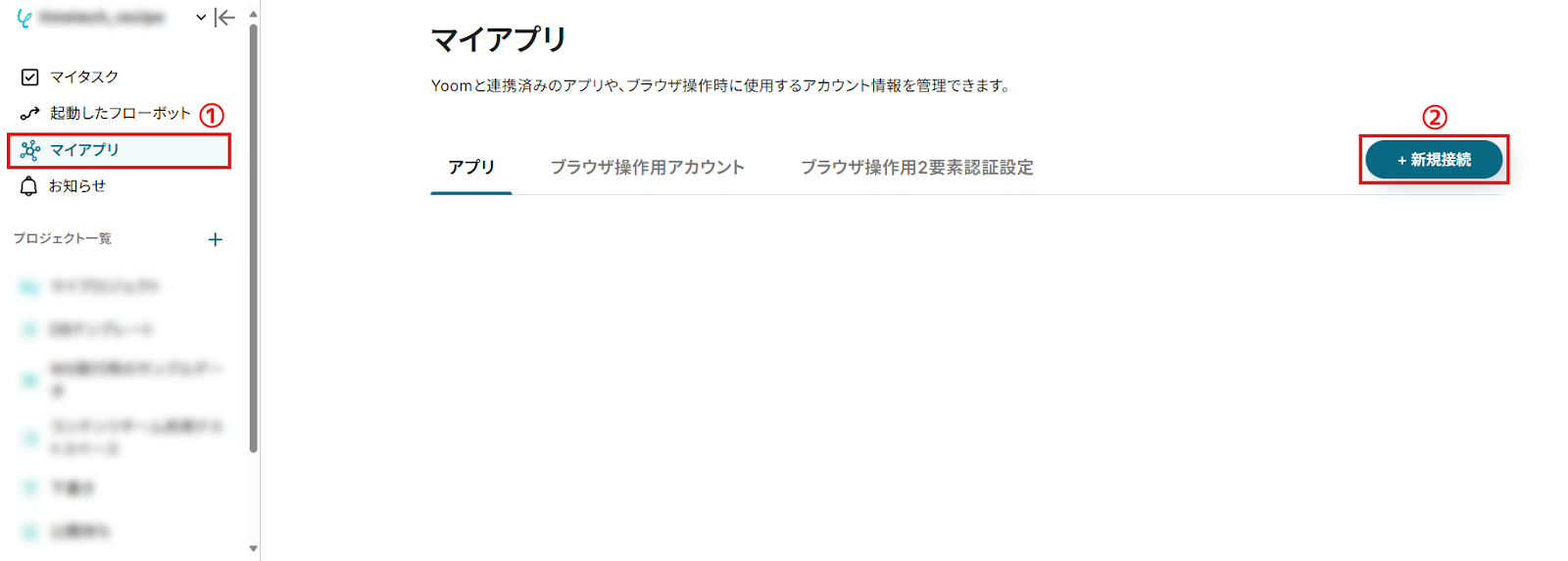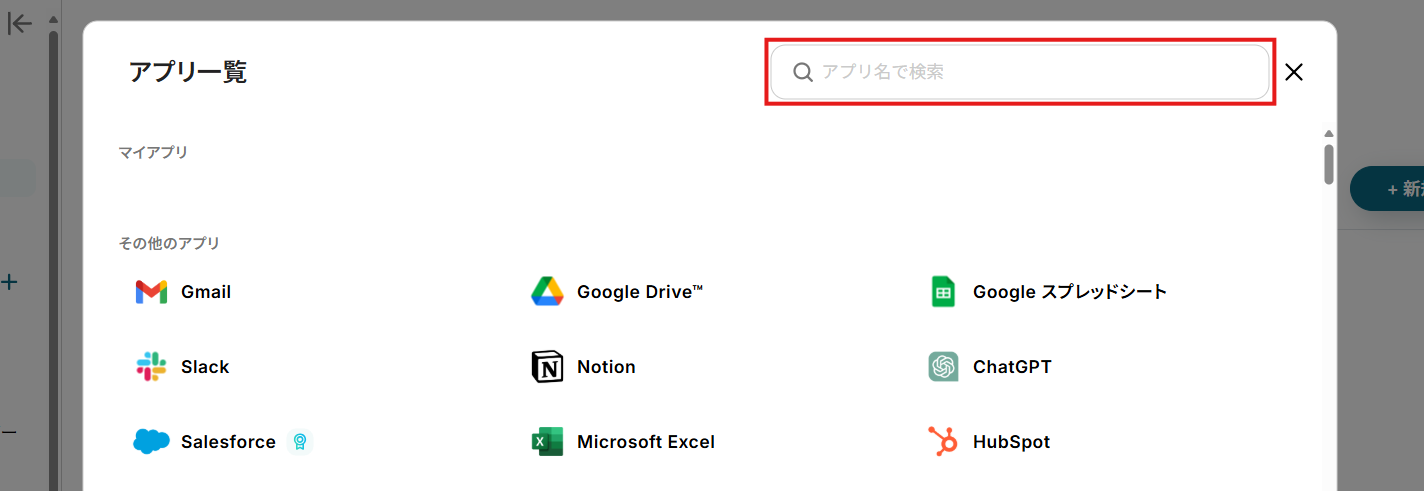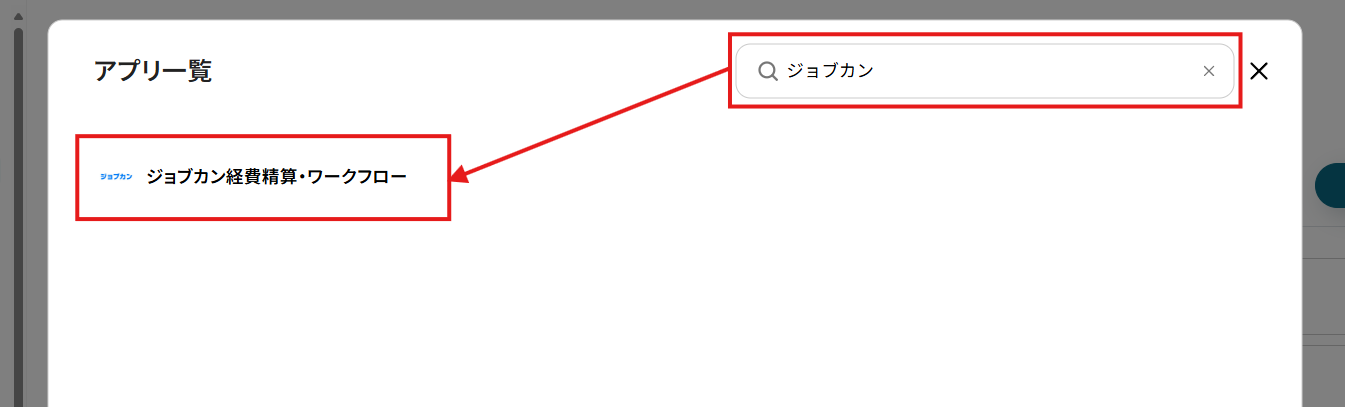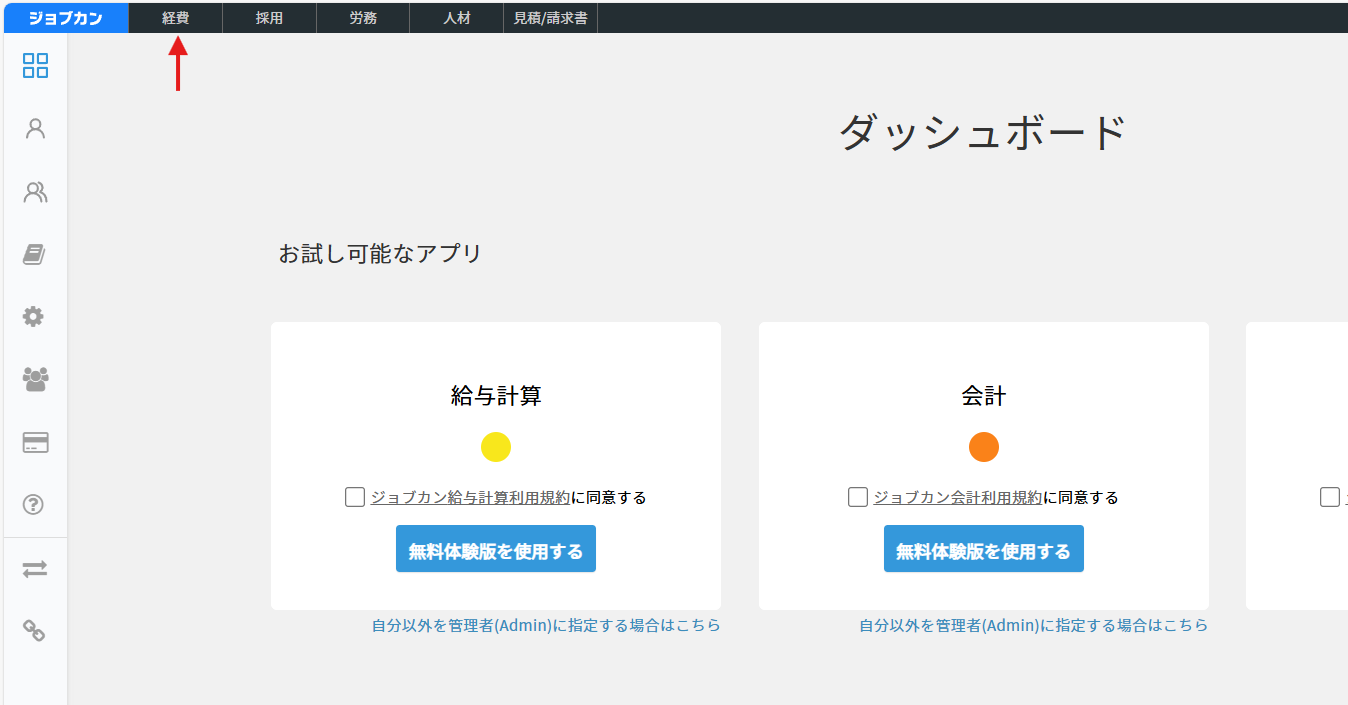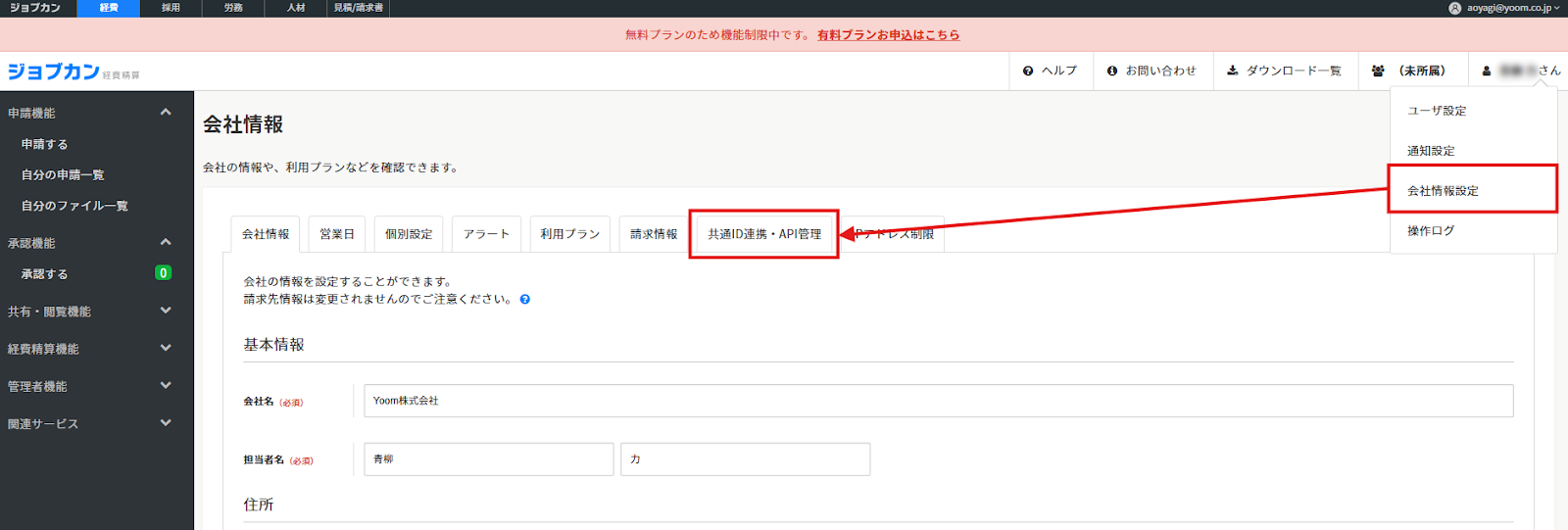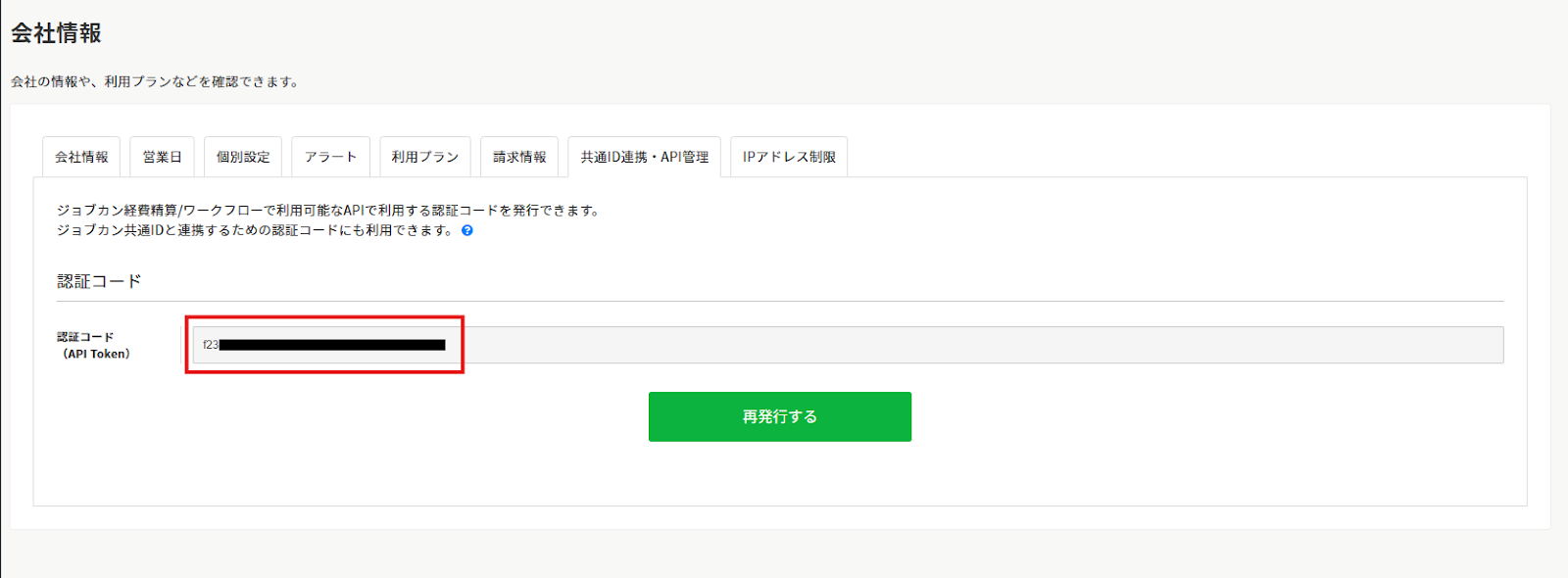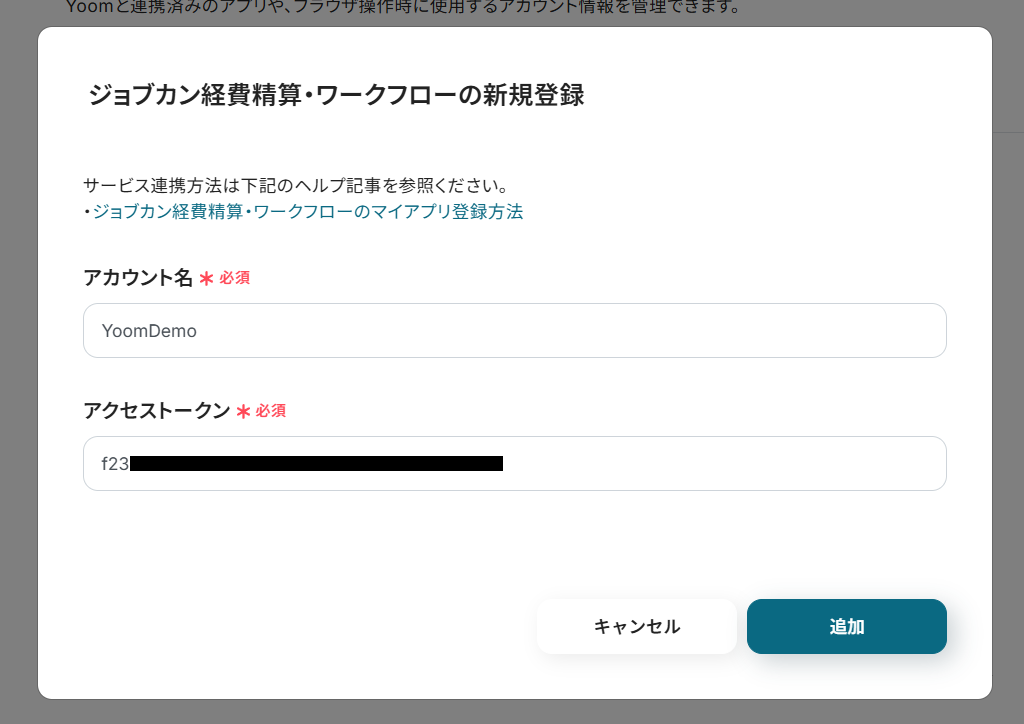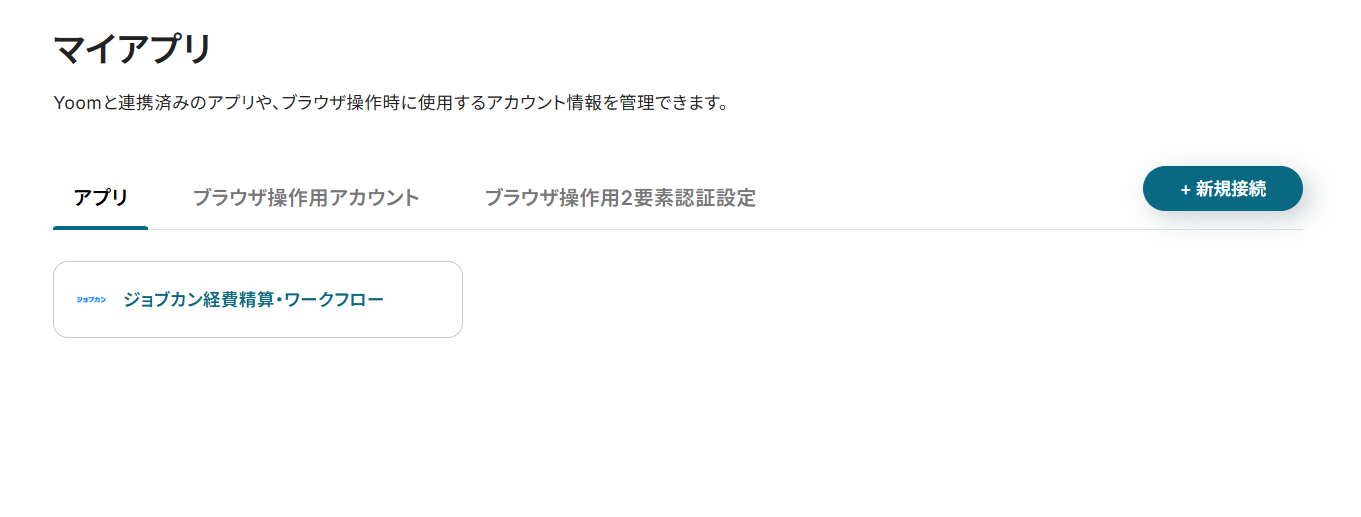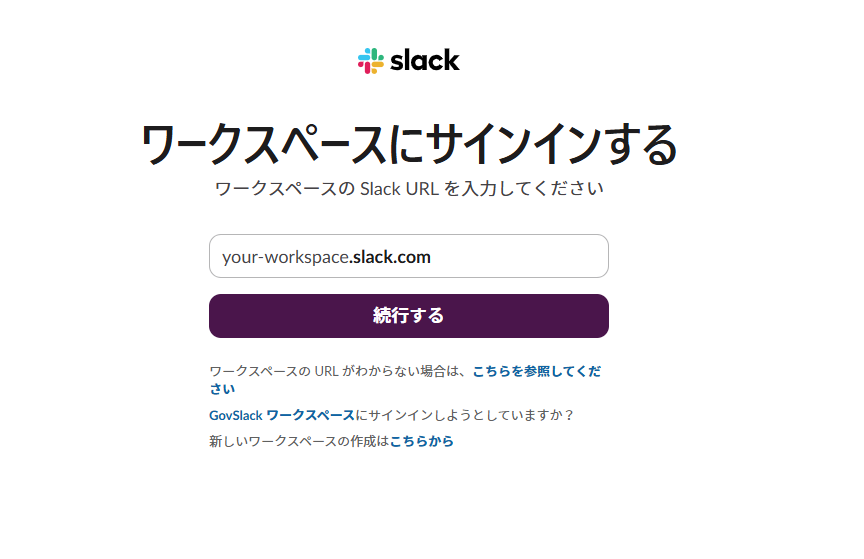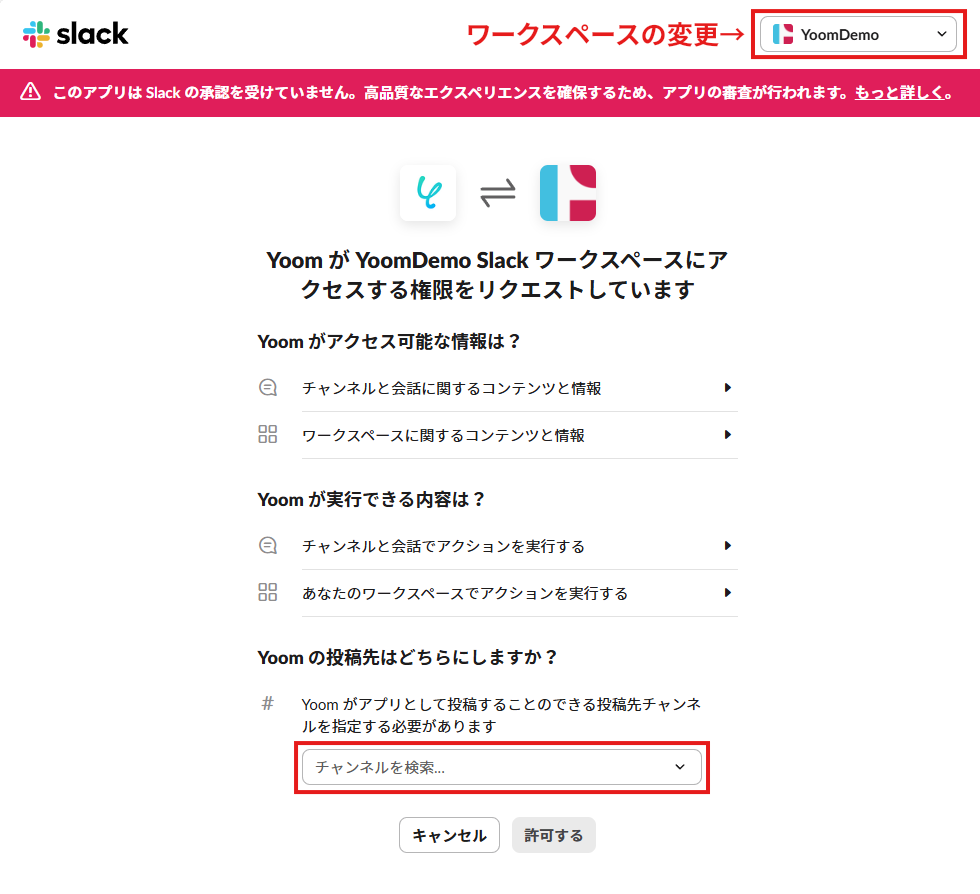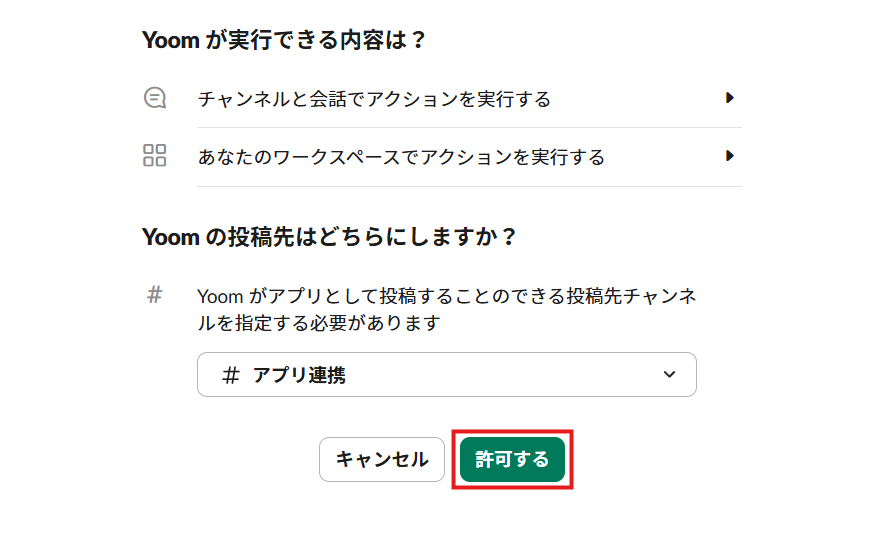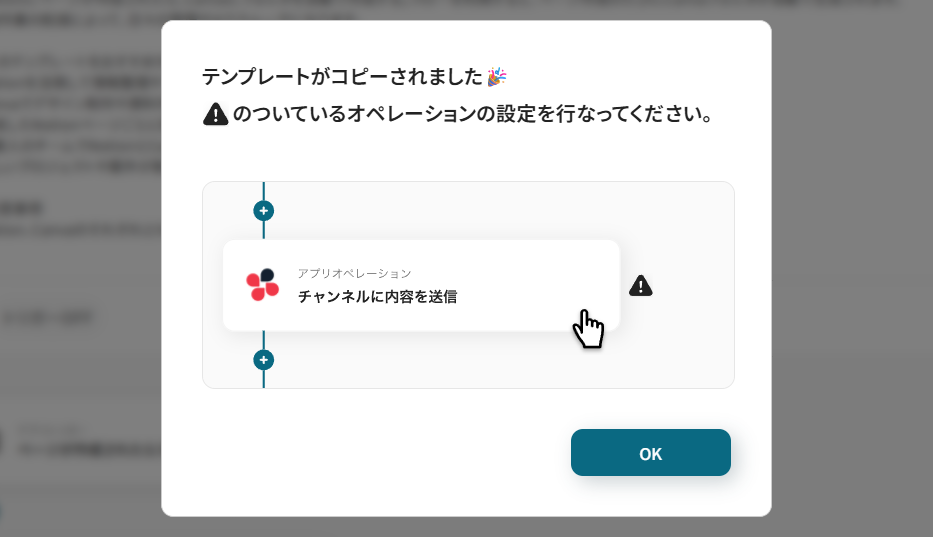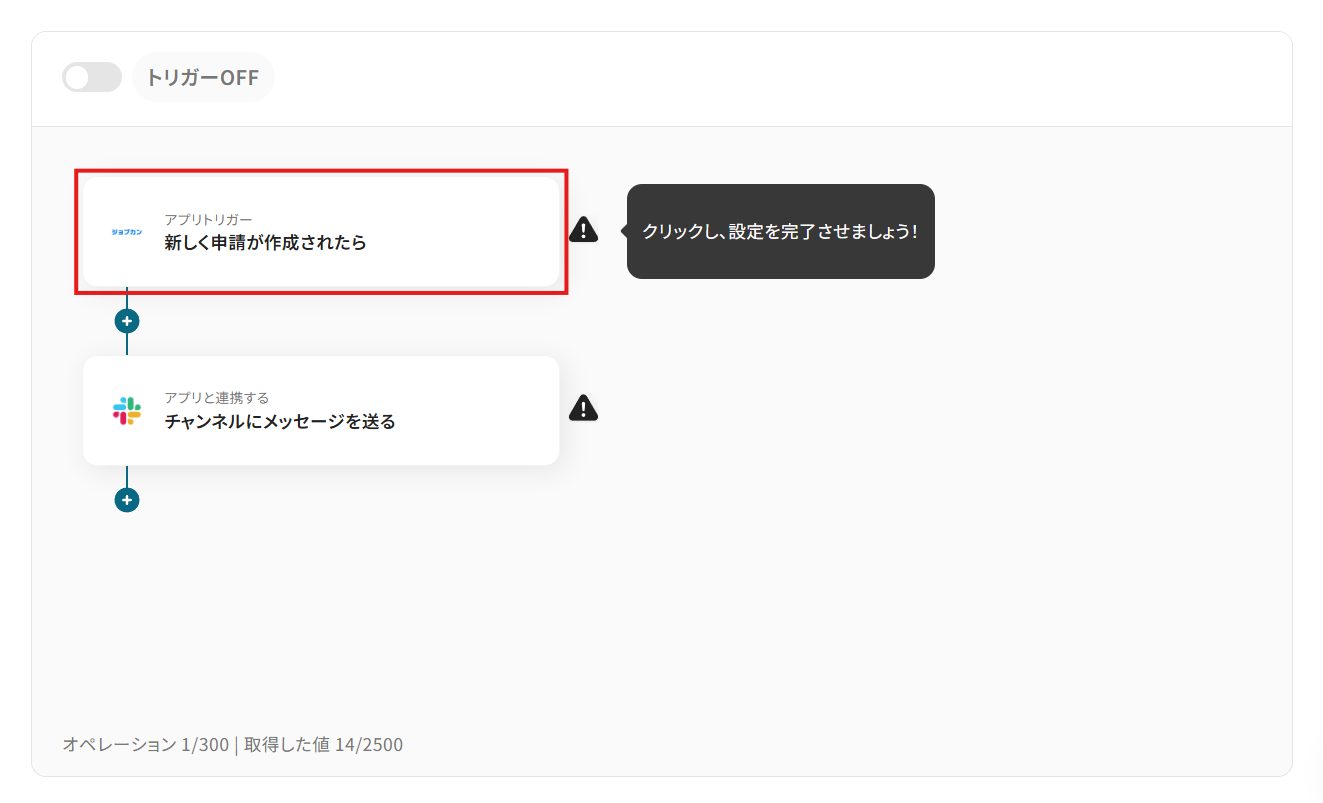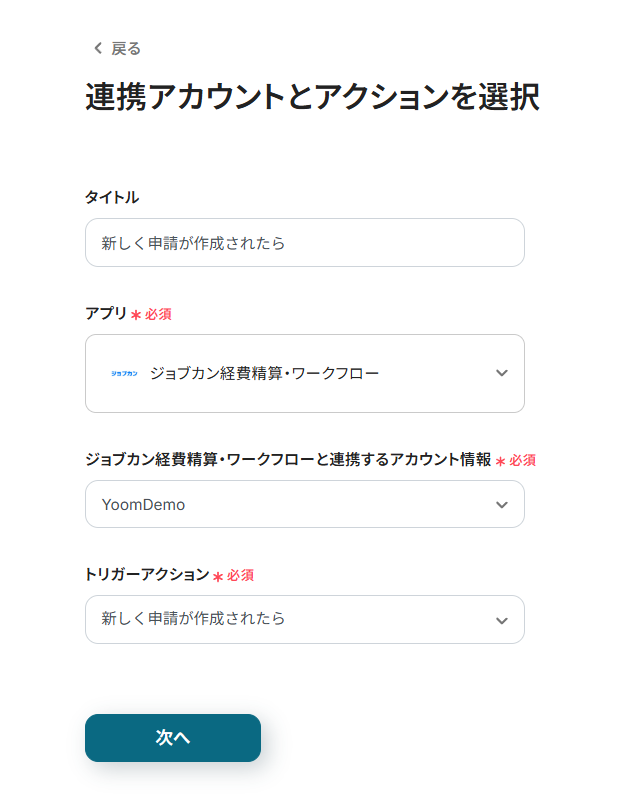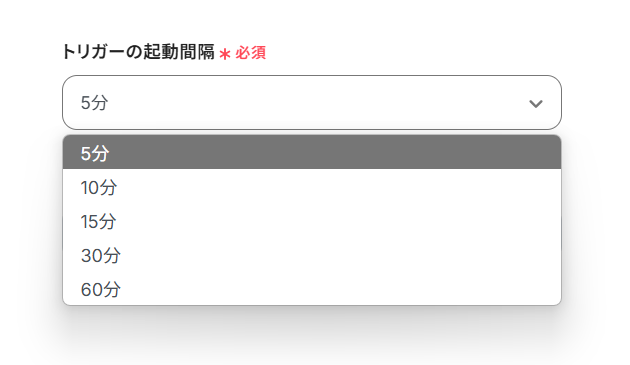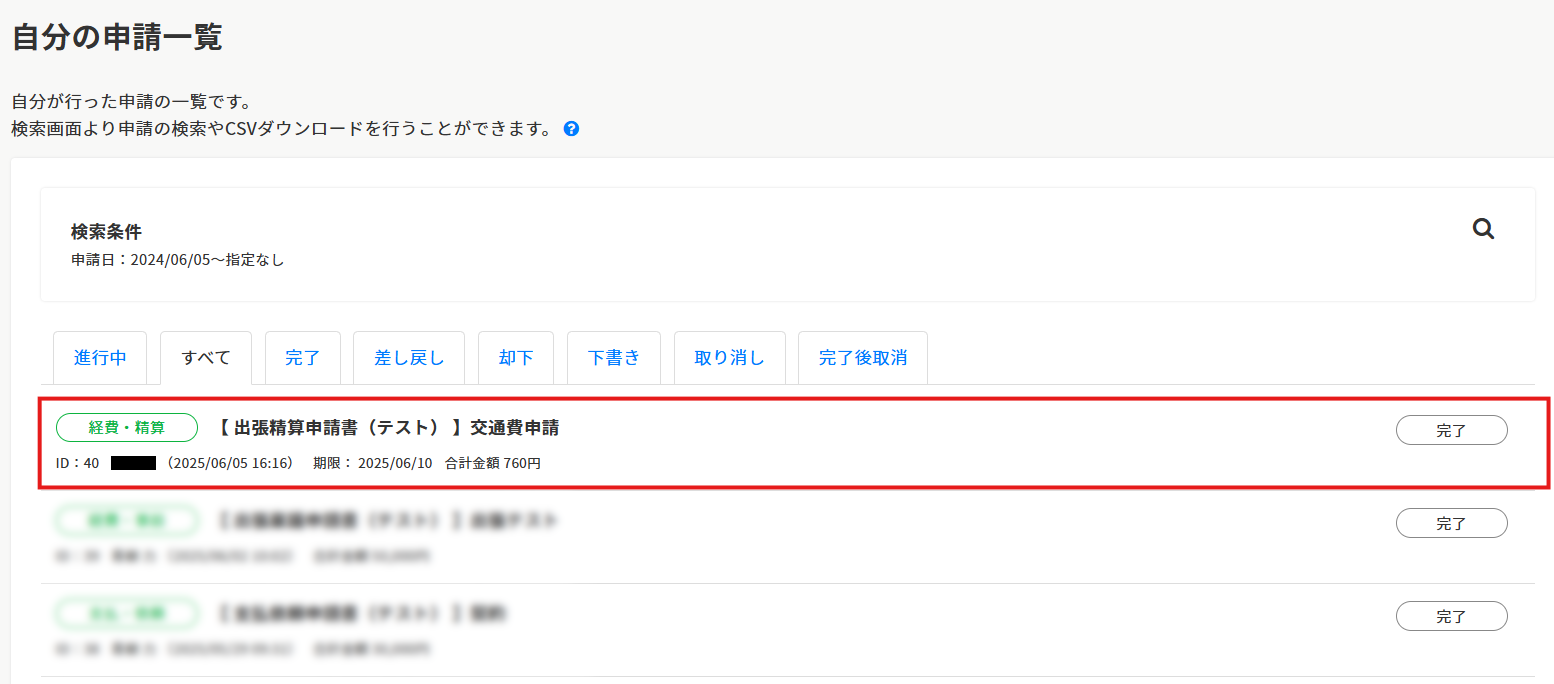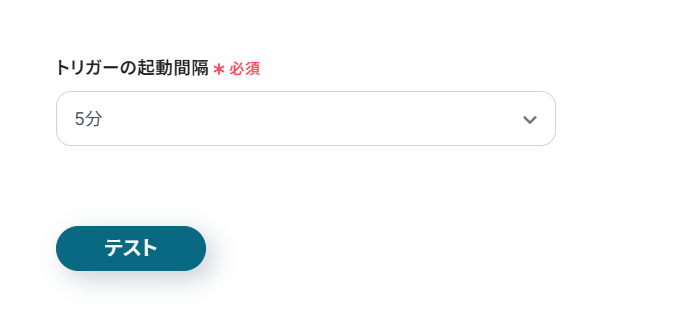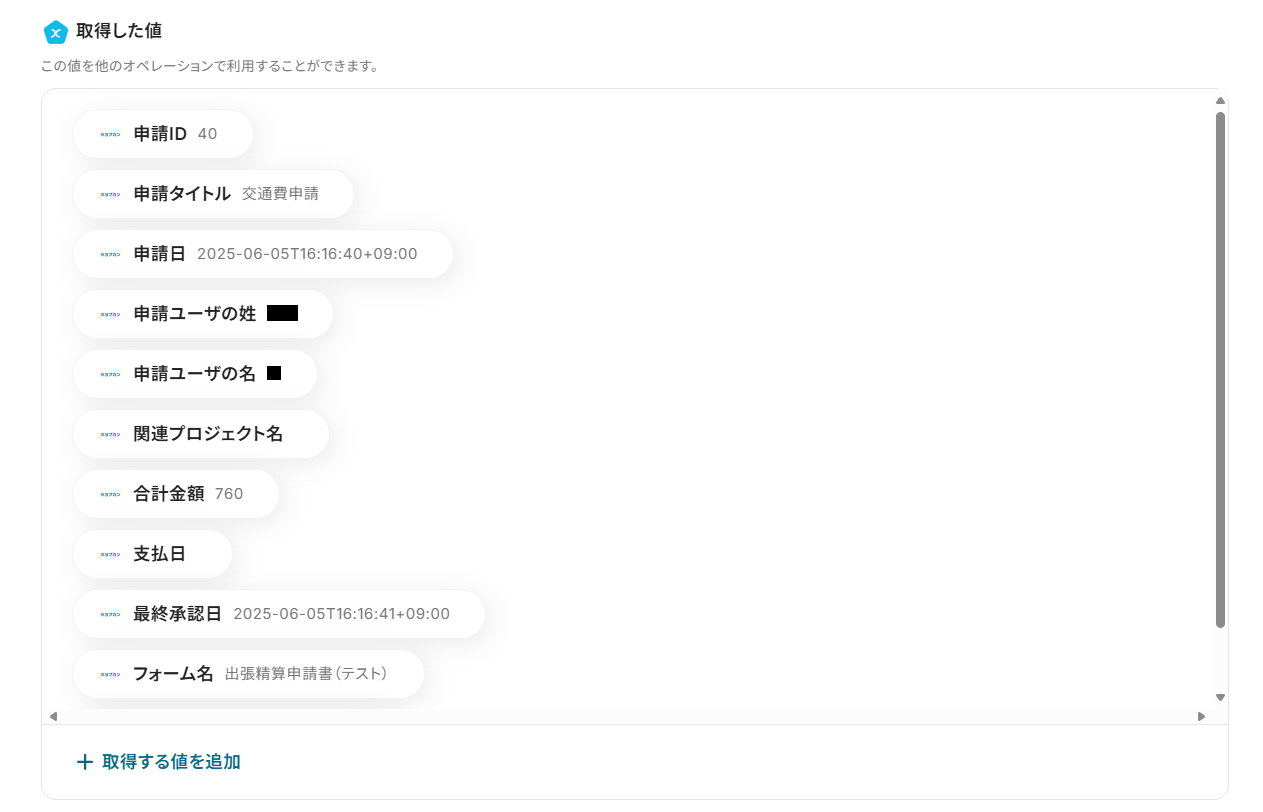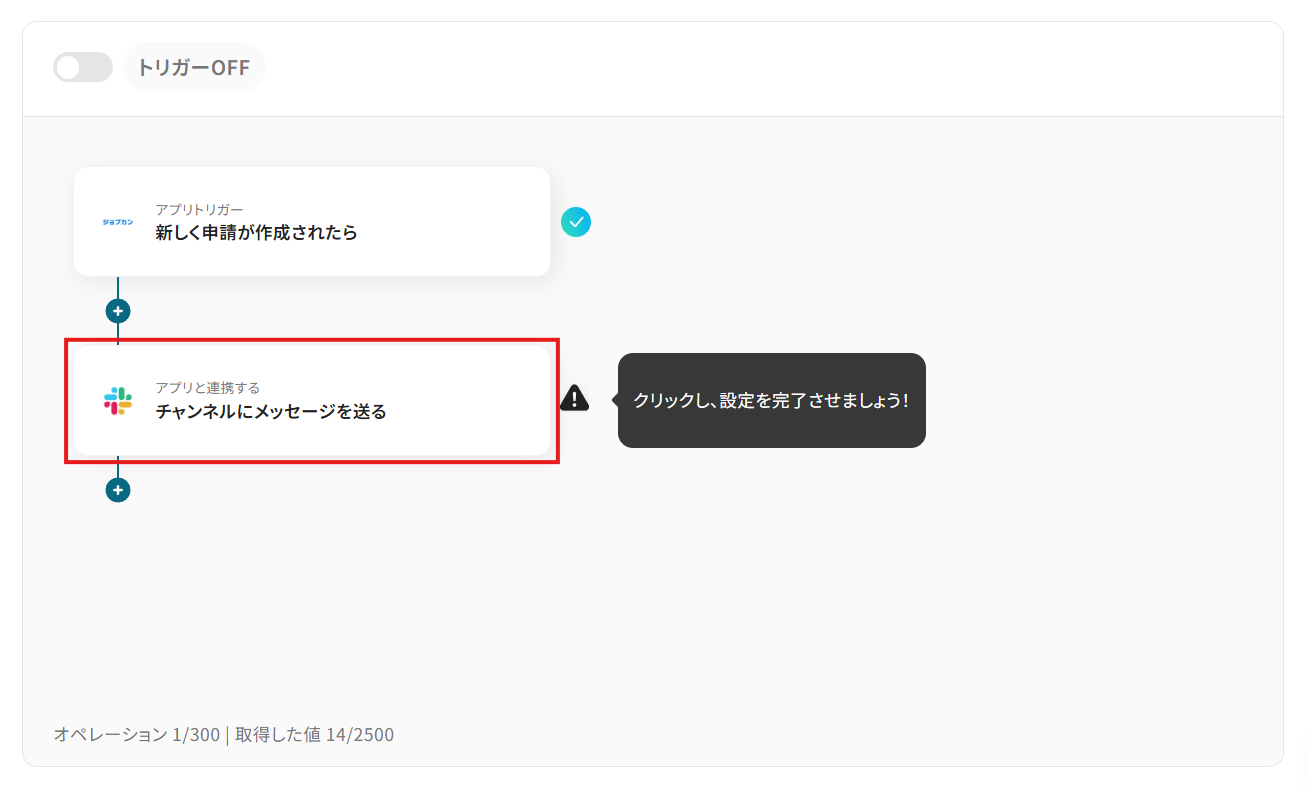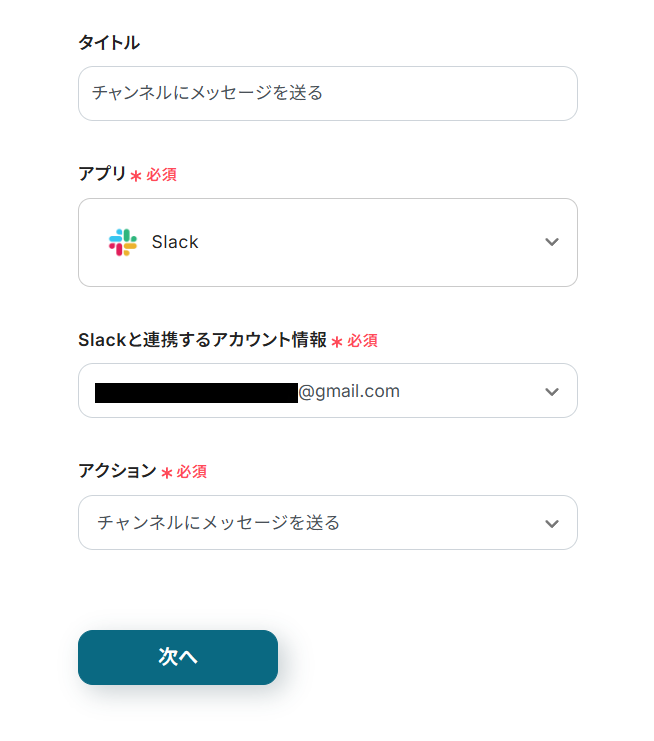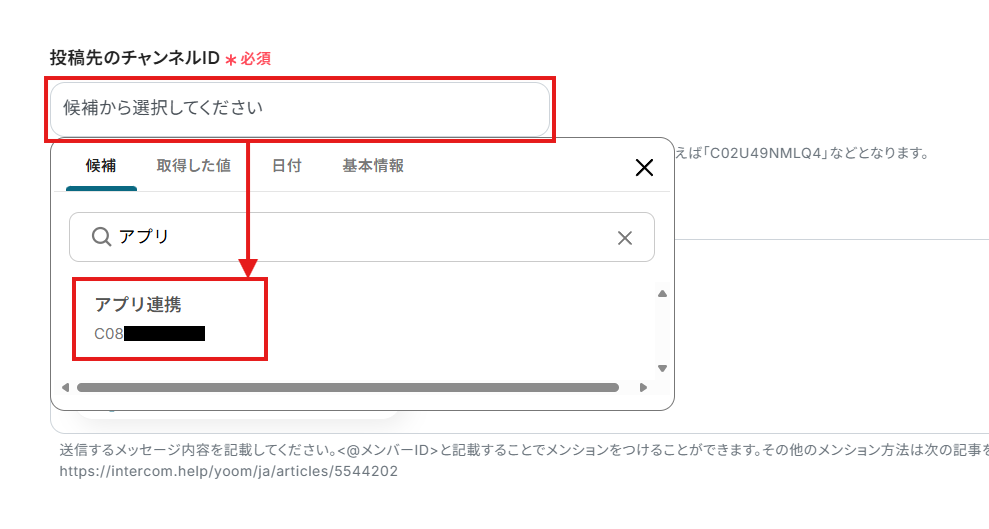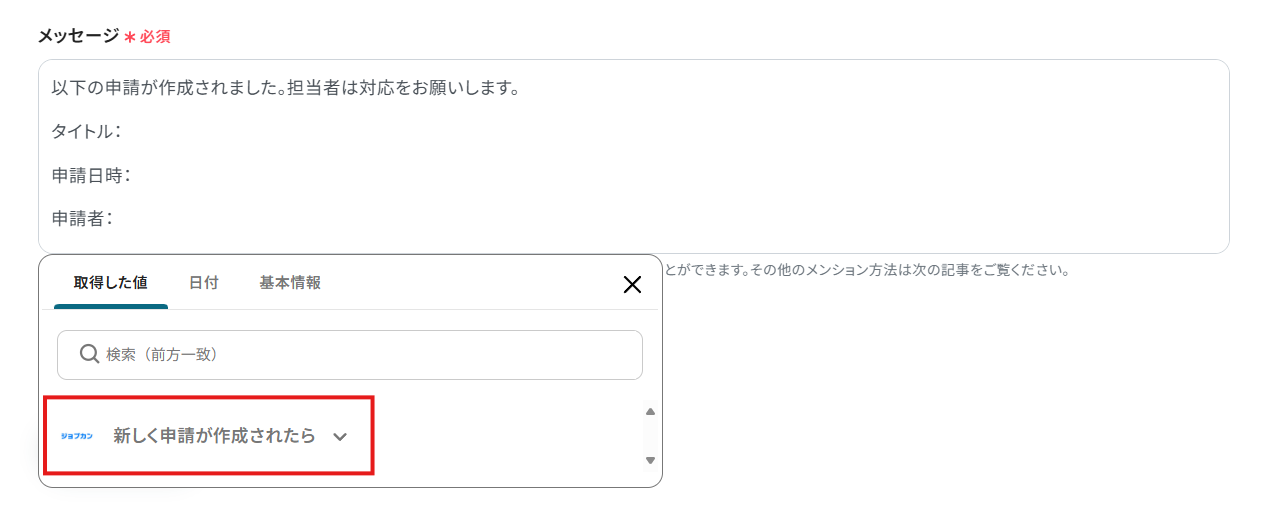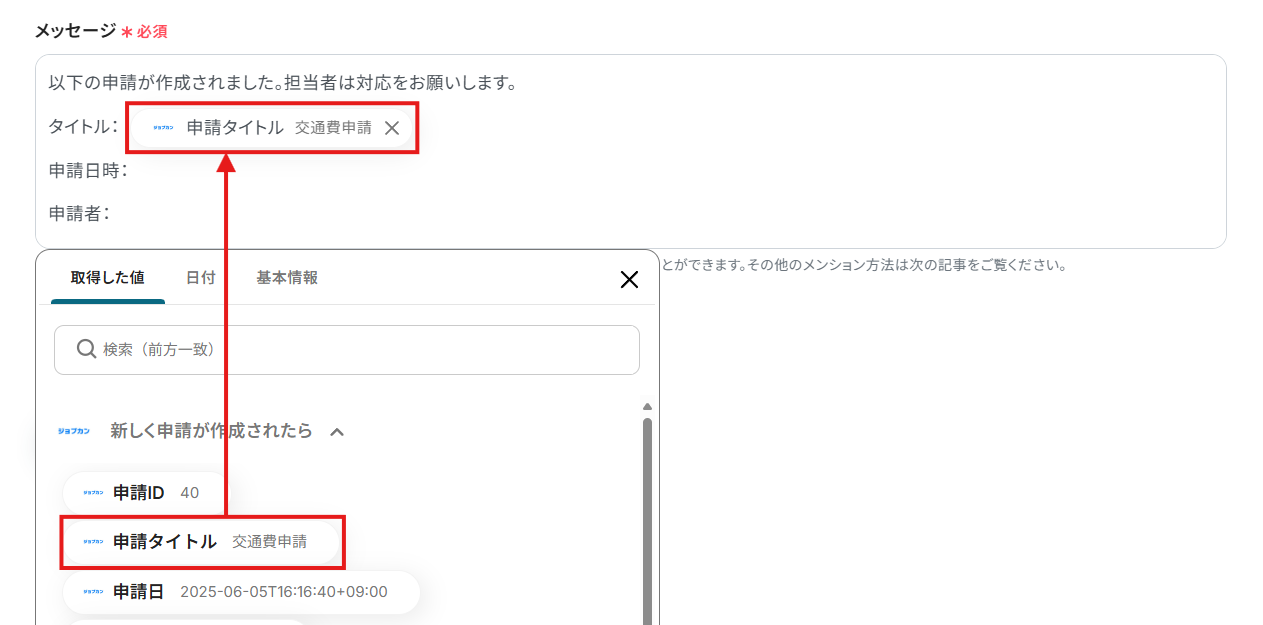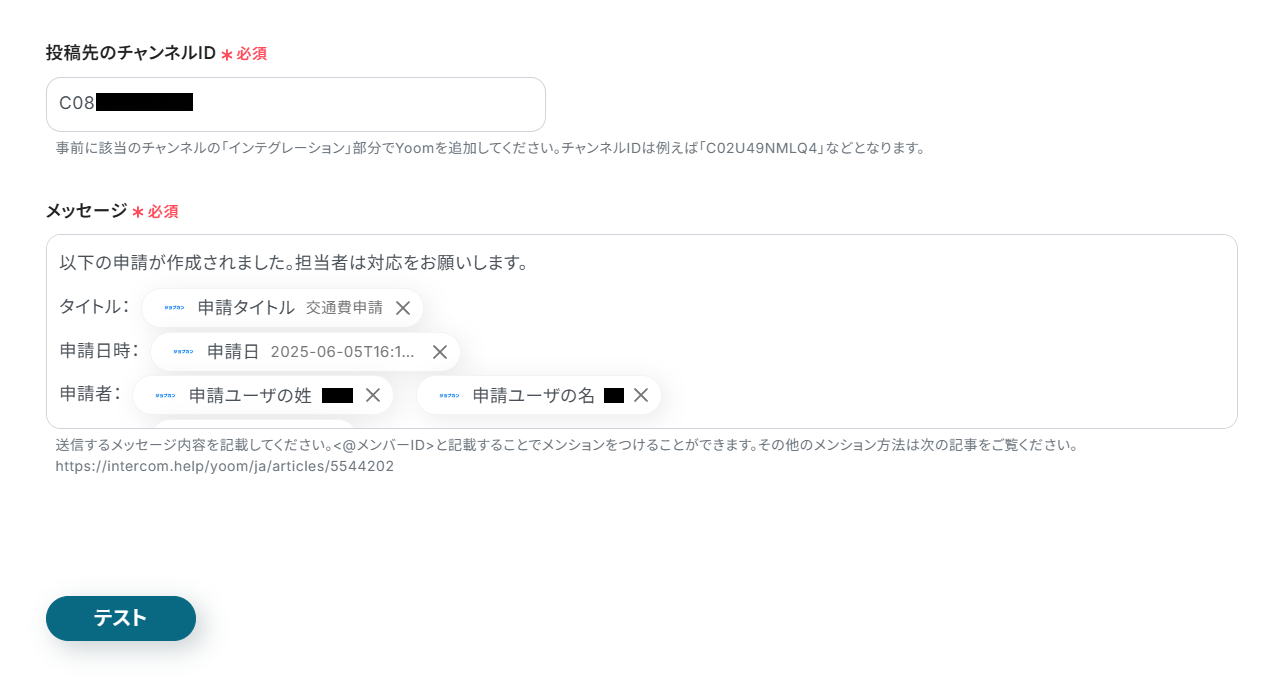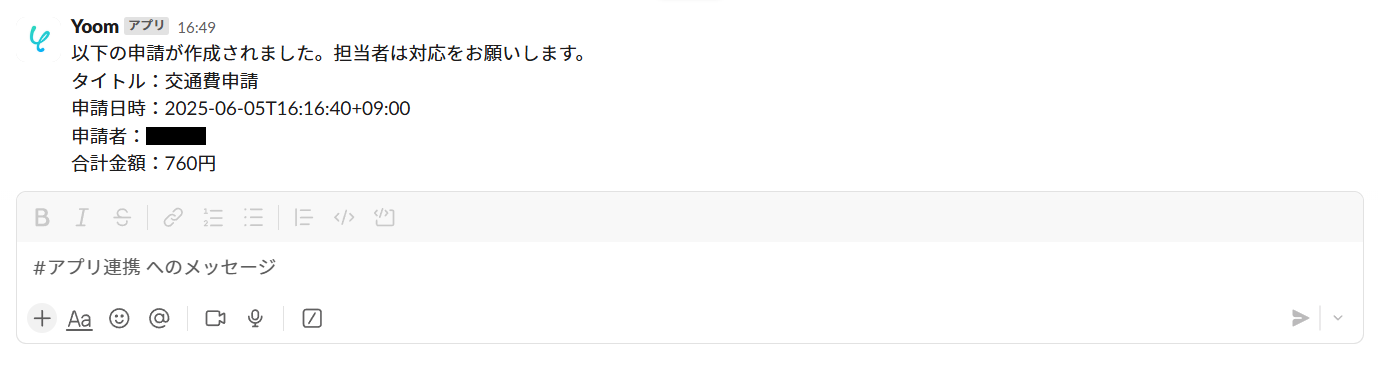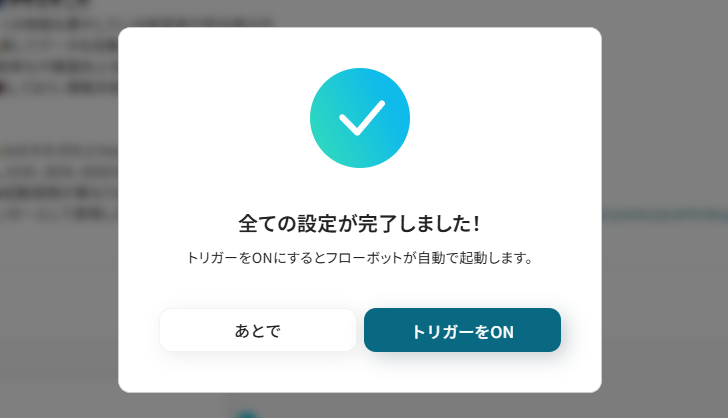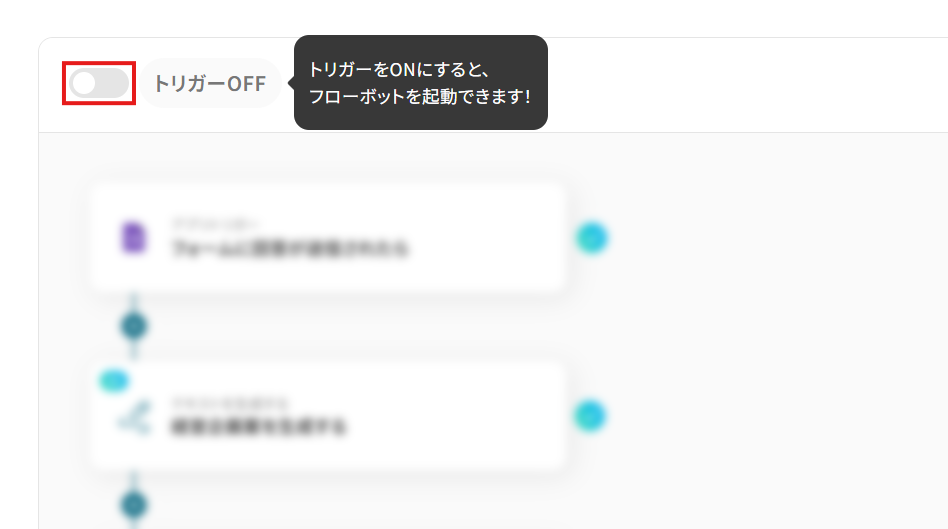ジョブカン経費精算・ワークフローで申請が作成されたら、Slackに通知する
試してみる
■概要
「ジョブカン経費精算・ワークフローで申請が作成されたら、Slackに通知する」ワークフローは、経費申請をキャッチし、対応漏れを防ぎます。
ジョブカンとSlackを連携して、申請が届いた際に指定チャンネルへ通知します。これにより、承認フローがスムーズになります。
■このテンプレートをおすすめする方
・ジョブカン経費精算・ワークフローで申請通知が遅れがちな総務・人事担当の方
・Slackでの情報共有を活用し、経費申請の状況把握を一元化したいチームリーダーの方
・経費申請の見逃しや手作業による工数を減らしたい中小企業の管理者の方
・申請手続きのレスポンスを早めて、社内コミュニケーションを活性化したい方
■注意事項
・ジョブカン経費精算・ワークフロー、SlackのそれぞれとYoomを連携してください。
・トリガーは5分、10分、15分、30分、60分の間隔で起動間隔を選択できます。
・プランによって最短の起動間隔が異なりますので、ご注意ください。
「ジョブカン経費精算・ワークフローとSlackのデータを連携したい!」
「でも、ジョブカン経費精算・ワークフローに作成された申請情報を手動でSlackに通知するのは面倒…」
このように、手作業でのデータ連携や通知作業に限界を感じていませんか?
日々の定型業務に追われ、本来時間を割きたいコア業務に着手できなかったり、DX推進を任されたものの、どこから手をつけて良いか分からず困っていたりする方もいるかもしれません。
もし、ジョブカン経費精算・ワークフローの申請データを自動的にSlackに通知する仕組みがあれば、これらの悩みから解放されるはずです。
さらに、入力ミスや確認漏れを防ぐことに繋がるため、より重要な業務に集中できる時間を生み出し、チーム全体の業務効率化が期待できます。
今回ご紹介する自動化の設定は、ノーコードで簡単に設定できて、手間や時間もかかりません。
ぜひ自動化を導入して、作業をもっと楽にしましょう!
とにかく早く試したい方へ
Yoomにはジョブカン経費精算・ワークフローとSlackを連携するためのテンプレートが用意されています。
今すぐ試したい方は、以下のバナーをクリックしてスタートしましょう!
ジョブカン経費精算・ワークフローで申請が作成されたら、Slackに通知する
試してみる
■概要
「ジョブカン経費精算・ワークフローで申請が作成されたら、Slackに通知する」ワークフローは、経費申請をキャッチし、対応漏れを防ぎます。
ジョブカンとSlackを連携して、申請が届いた際に指定チャンネルへ通知します。これにより、承認フローがスムーズになります。
■このテンプレートをおすすめする方
・ジョブカン経費精算・ワークフローで申請通知が遅れがちな総務・人事担当の方
・Slackでの情報共有を活用し、経費申請の状況把握を一元化したいチームリーダーの方
・経費申請の見逃しや手作業による工数を減らしたい中小企業の管理者の方
・申請手続きのレスポンスを早めて、社内コミュニケーションを活性化したい方
■注意事項
・ジョブカン経費精算・ワークフロー、SlackのそれぞれとYoomを連携してください。
・トリガーは5分、10分、15分、30分、60分の間隔で起動間隔を選択できます。
・プランによって最短の起動間隔が異なりますので、ご注意ください。
ジョブカン経費精算・ワークフローとSlackを連携してできること
ジョブカン経費精算・ワークフローとSlackのAPIを連携すれば、新しい申請が作成された際に、その情報をSlackに自動で通知することが可能になります!
この自動化には、申請状況の迅速な共有や、確認漏れの防止、手作業による通知の手間を削減といったメリットがあります。
Yoomに用意されている具体的な自動化例をご紹介しますので、気になる内容があれば、ぜひクリックしてみてください!
ジョブカン経費精算・ワークフローで申請が作成されたら、Slackに通知する
ジョブカン経費精算・ワークフローで新しい申請が作成されたタイミングで、申請内容の詳細(申請者、金額、内容など)を自動的に取得し、指定したSlackのチャンネルに通知するフローです。
関係者への迅速な情報共有によって承認プロセスの遅延を防ぎ、業務全体のスピードアップが期待できます。
この連携は、ジョブカン経費精算・ワークフローのデータをSlackに直接連携するパターンのため、設定が簡単です。
ジョブカン経費精算・ワークフローで申請が作成されたら、Slackに通知する
試してみる
■概要
「ジョブカン経費精算・ワークフローで申請が作成されたら、Slackに通知する」ワークフローは、経費申請をキャッチし、対応漏れを防ぎます。
ジョブカンとSlackを連携して、申請が届いた際に指定チャンネルへ通知します。これにより、承認フローがスムーズになります。
■このテンプレートをおすすめする方
・ジョブカン経費精算・ワークフローで申請通知が遅れがちな総務・人事担当の方
・Slackでの情報共有を活用し、経費申請の状況把握を一元化したいチームリーダーの方
・経費申請の見逃しや手作業による工数を減らしたい中小企業の管理者の方
・申請手続きのレスポンスを早めて、社内コミュニケーションを活性化したい方
■注意事項
・ジョブカン経費精算・ワークフロー、SlackのそれぞれとYoomを連携してください。
・トリガーは5分、10分、15分、30分、60分の間隔で起動間隔を選択できます。
・プランによって最短の起動間隔が異なりますので、ご注意ください。
ジョブカン経費精算・ワークフローで特定条件の申請が作成されたら、Slackに通知する
ジョブカン経費精算・ワークフローで作成された申請の中から、例えば「特定の部門からの申請」や「一定金額以上の申請」など、あらかじめ設定した条件に合致する申請のみをSlackに通知します。
この自動化により、特に注意が必要な申請や重要な申請を見逃すことなく、迅速に対応できる体制を構築できるはずです。
この連携は、特定の条件でデータを絞り込み、Slackへ通知する分岐処理を含むパターンです。
ジョブカン経費精算・ワークフローで特定条件の申請が作成されたら、Slackに通知する
試してみる
■概要
「ジョブカン経費精算・ワークフローで特定条件の申請が作成されたら、Slackに通知する」業務ワークフローは、申請の見落とし防止とスピーディーなレスポンスを実現します。
YoomがAPI連携とRPA機能を駆使し、ジョブカンとSlackをシームレスにつなぐので、手動チェックの手間を軽減できます。
■このテンプレートをおすすめする方
・ジョブカン経費精算・ワークフローで重要な申請をもれなくキャッチしたい方
・申請が上がったタイミングでチームにすばやく情報共有したい総務・経理担当者の方
・Slackを日常的に活用しつつ、ジョブカンと連携して業務効率を高めたい方
■注意事項
・ジョブカン経費精算・ワークフロー、SlackのそれぞれとYoomを連携してください。
・トリガーは5分、10分、15分、30分、60分の間隔で起動間隔を選択できます。
・プランによって最短の起動間隔が異なりますので、ご注意ください。
ジョブカン経費精算・ワークフローとSlackの連携フローを作ってみよう
それでは実際に、ジョブカン経費精算・ワークフローとSlackを連携させたフローの作成方法を解説していきます!
Yoomを使用してノーコードで設定をしていくので、まだYoomのアカウントをお持ちでない場合は、こちらの登録フォームからアカウントを発行しておきましょう。
[Yoomとは]
フローの作成方法
この記事では、先程ご紹介した「ジョブカン経費精算・ワークフローで申請が作成されたら、Slackに通知する」フローを作成します。
作成の流れは大きく分けて以下の通りです。
- ジョブカン経費精算・ワークフローとSlackのマイアプリ連携
- テンプレートのコピー
- ジョブカン経費精算・ワークフローのトリガー設定とSlackへの通知設定
- フロー稼働の準備
ジョブカン経費精算・ワークフローで申請が作成されたら、Slackに通知する
試してみる
■概要
「ジョブカン経費精算・ワークフローで申請が作成されたら、Slackに通知する」ワークフローは、経費申請をキャッチし、対応漏れを防ぎます。
ジョブカンとSlackを連携して、申請が届いた際に指定チャンネルへ通知します。これにより、承認フローがスムーズになります。
■このテンプレートをおすすめする方
・ジョブカン経費精算・ワークフローで申請通知が遅れがちな総務・人事担当の方
・Slackでの情報共有を活用し、経費申請の状況把握を一元化したいチームリーダーの方
・経費申請の見逃しや手作業による工数を減らしたい中小企業の管理者の方
・申請手続きのレスポンスを早めて、社内コミュニケーションを活性化したい方
■注意事項
・ジョブカン経費精算・ワークフロー、SlackのそれぞれとYoomを連携してください。
・トリガーは5分、10分、15分、30分、60分の間隔で起動間隔を選択できます。
・プランによって最短の起動間隔が異なりますので、ご注意ください。
ステップ1:ジョブカン経費精算・ワークフローとSlackのマイアプリ連携
先ずは、Yoomと連携させたいジョブカン経費精算・ワークフローアカウントとSlackアカウントを「マイアプリ」に登録しましょう。
この設定は初回のみ必要です。
- Yoomにログイン後、ワークスペースのサイドバーから「マイアプリ」を選択。
- マイアプリ画面の右側にある「+新規接続」をクリック。
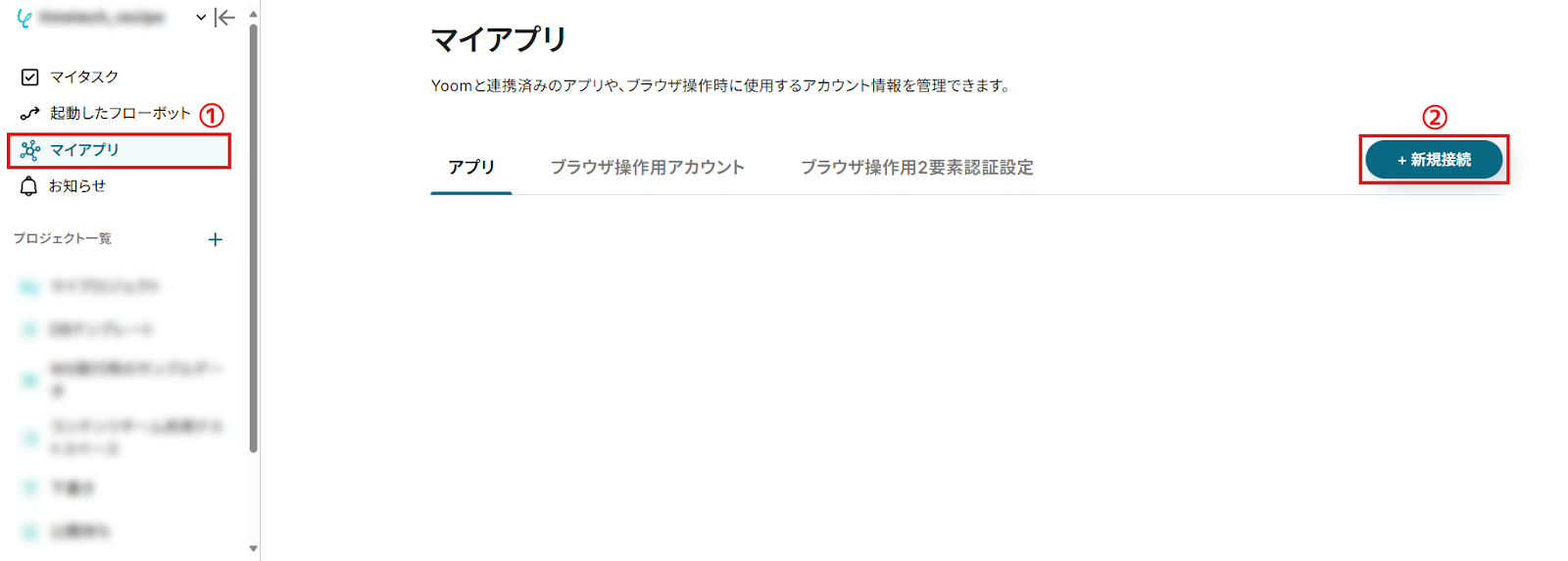
- アプリ一覧画面が表示されたら、右上の検索バーでアプリ名(ここではジョブカン経費精算・ワークフロー)を検索して選択。
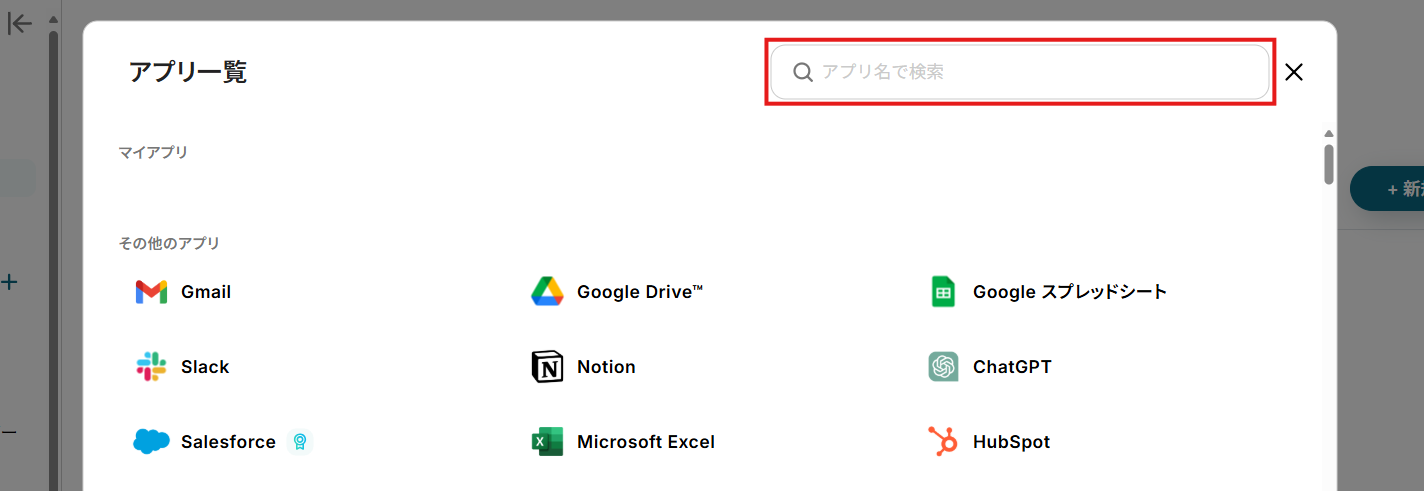
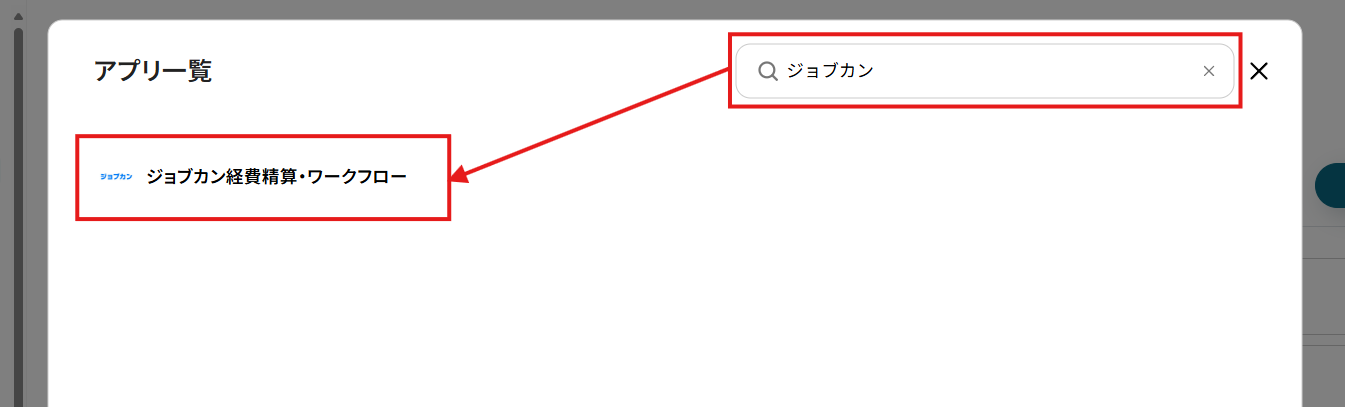
- 「アカウント名」に任意の管理用名称を設定。
連携先のアカウントを判別しやすい名称にするとよいでしょう。
- 「アクセストークン」をジョブカン経費精算・ワークフローから取得しましょう。
こちらからジョブカンのダッシュボードにログインした後、左上のメニューから「経費」にアクセス。
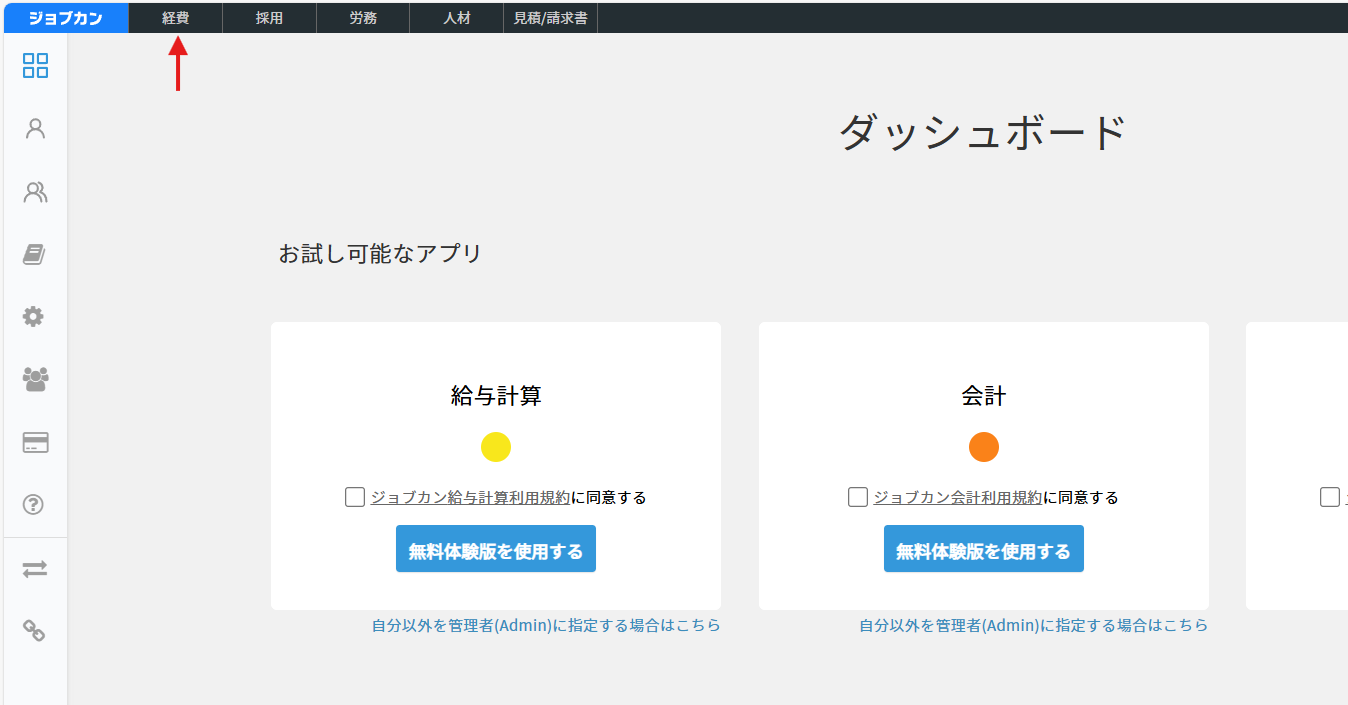
- 右上のアカウント名クリック時に表示されるメニューから会社情報設定を選択し、「共通ID連携・API管理」タブをクリック。
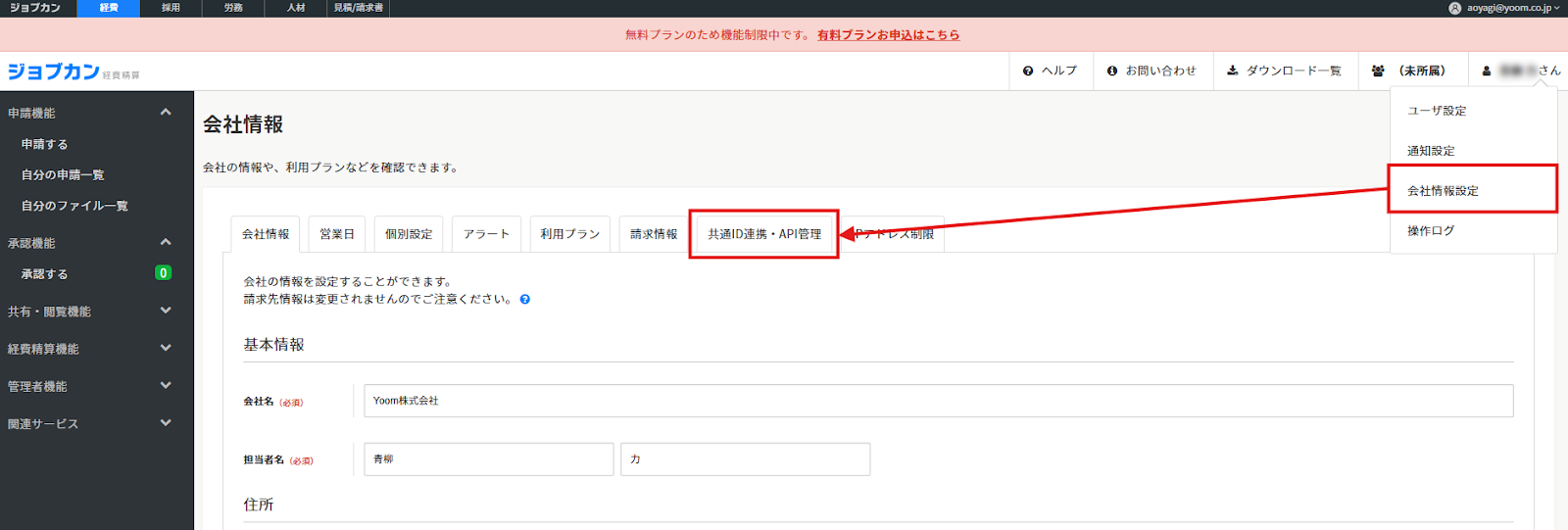
- 認証コードを取得したらYoomに戻り、「アクセストークン」に取得した認証コードを設定してください。
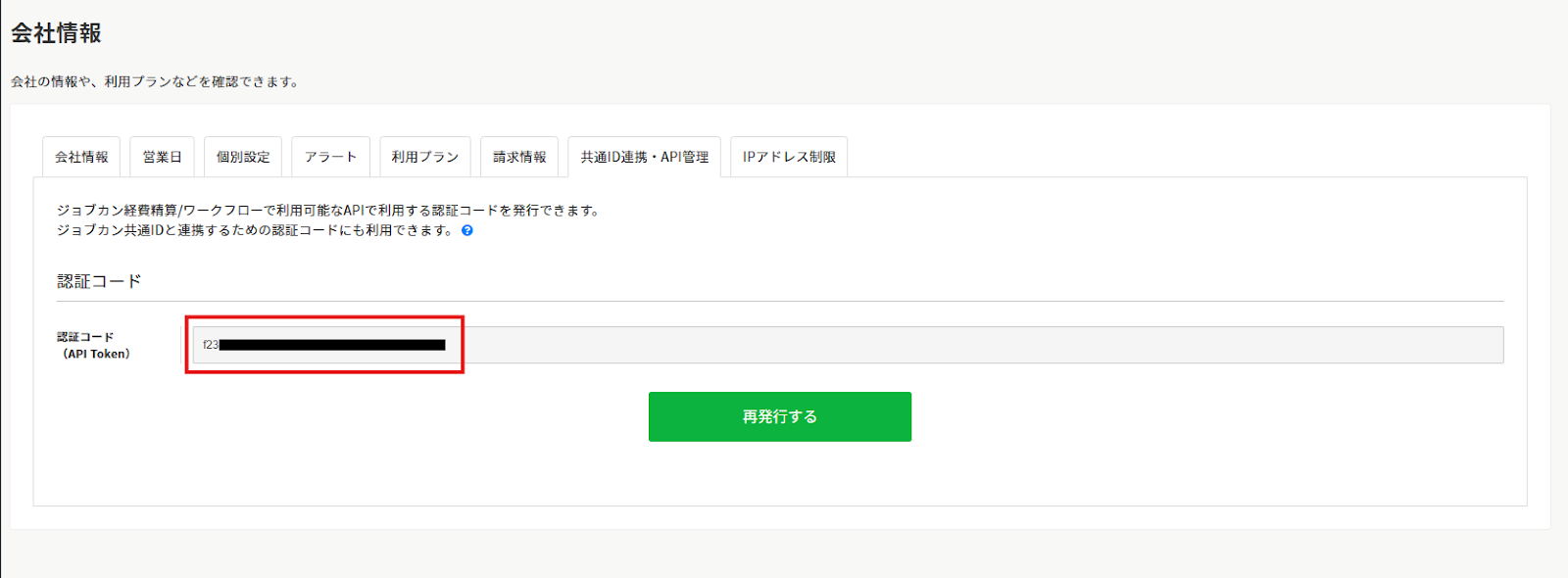
- 設定を終えたら、「追加」をクリック。
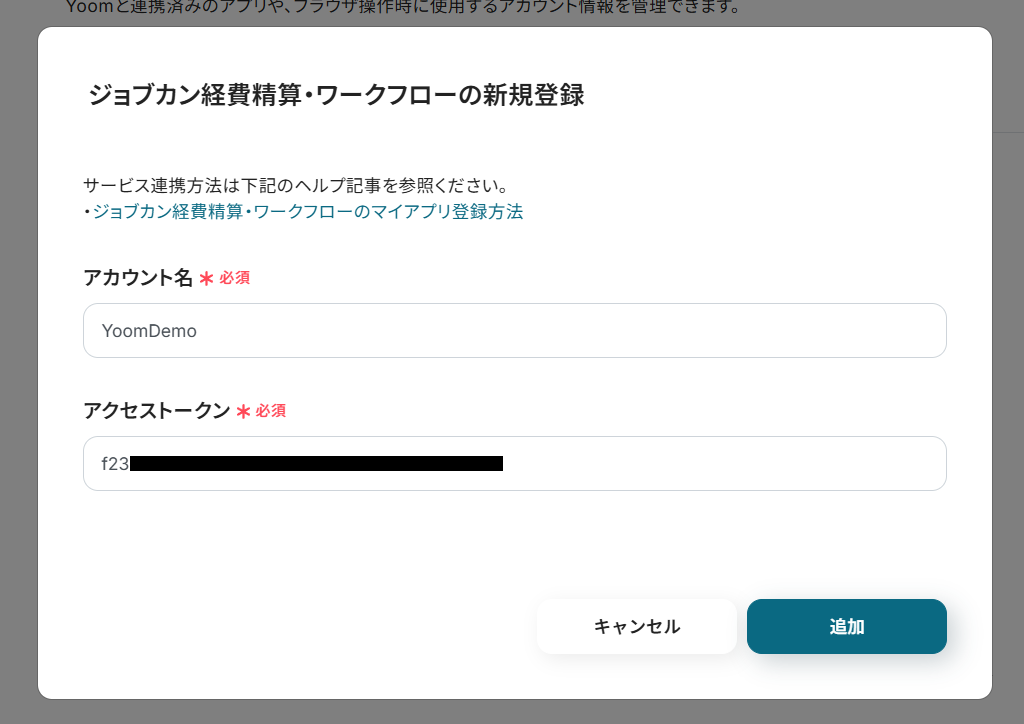
マイアプリ画面にジョブカン経費精算・ワークフローが追加されていることを確認してください。
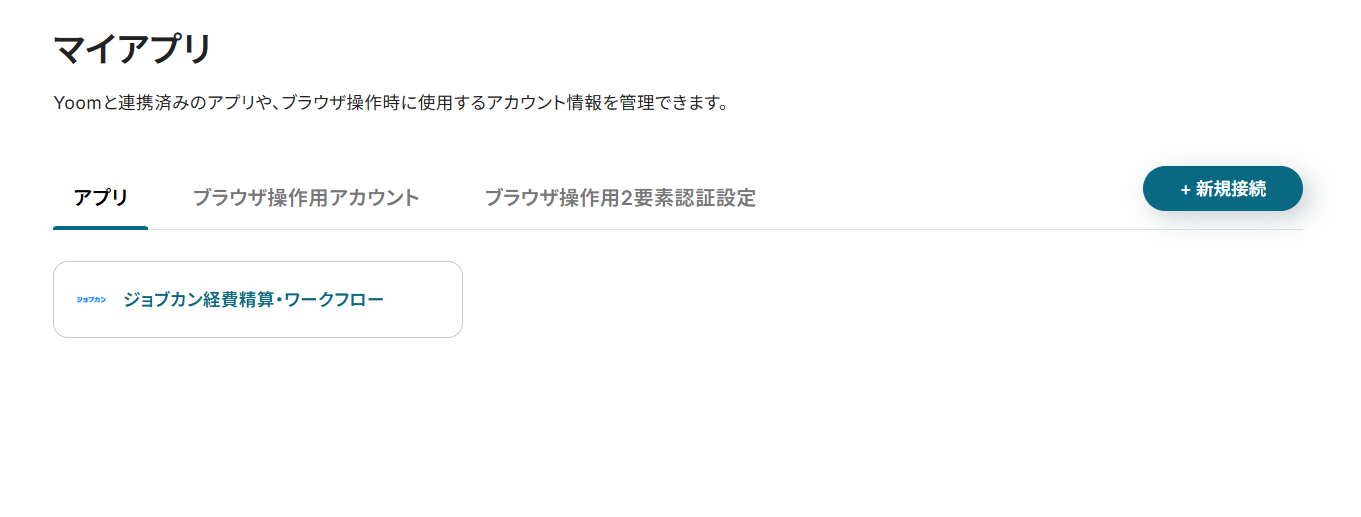
続けて、Slackも連携していきましょう。
- アプリ一覧画面でSlackを検索して選択。

- Slackのサインイン画面が表示されるため、連携させるワークスペースにサインインします。
※ サインイン済みのワークスペースがある場合、この画面はスキップされます。
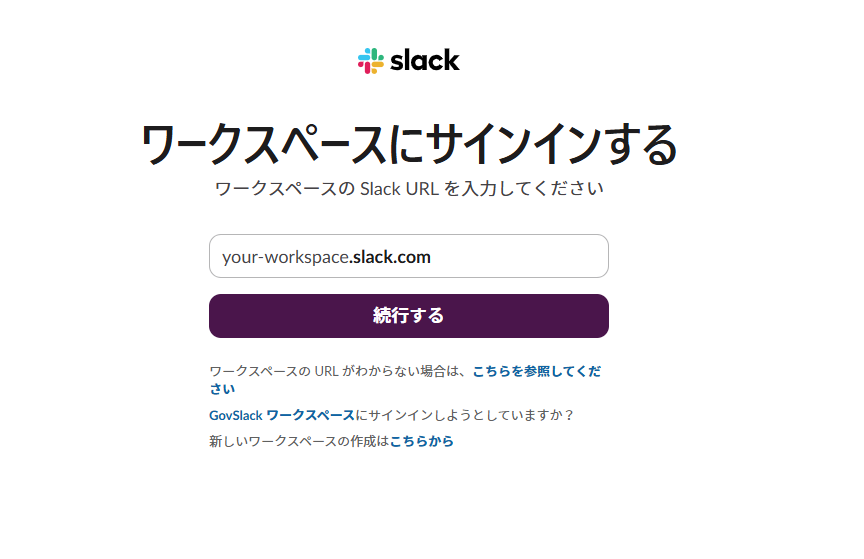
- 申請を通知するチャンネルを下部のプルダウンから選択。
※ 連携させるワークスペースを変更する場合は、右上のプルダウンから選んでください。
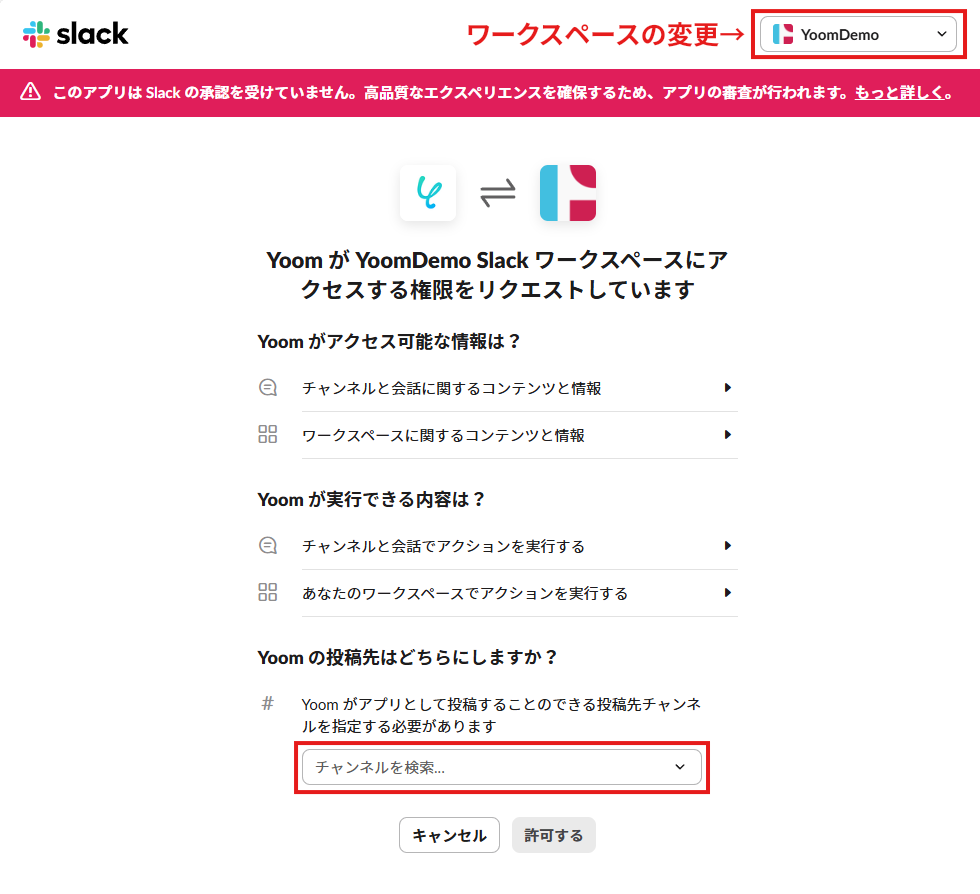
- YoomからSlackへのアクセス権限を確認し、「許可する」をクリック。
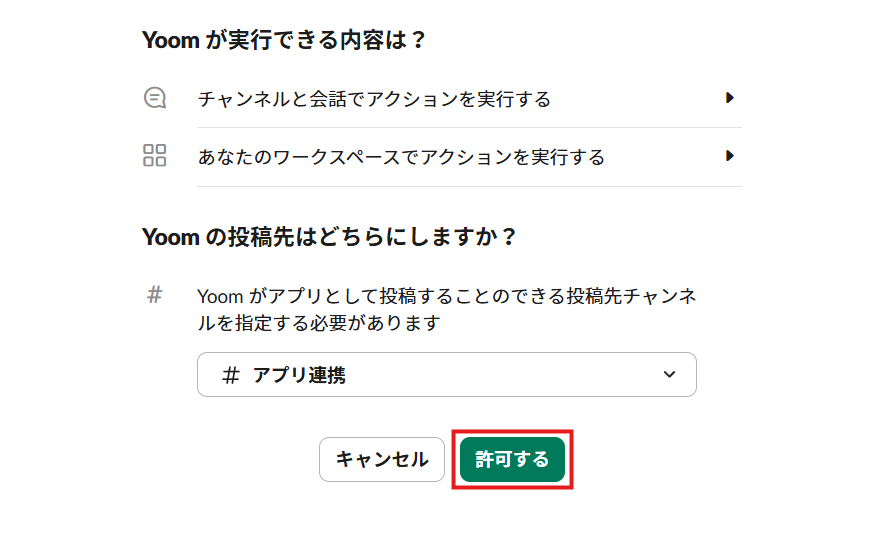
- マイアプリ画面に戻ります。
Slackも追加されていれば、このフローで使用するアプリのマイアプリ登録は完了です。
ステップ2:テンプレートのコピー
Yoomのフローボットテンプレートから使用するテンプレートを選び、「このテンプレートを試す」をクリックすると、テンプレートがコピーされます。
ここでは、冒頭でご紹介したテンプレートを使用するため、以下のバナーの「試してみる」をクリックしてください。
ジョブカン経費精算・ワークフローで申請が作成されたら、Slackに通知する
試してみる
■概要
「ジョブカン経費精算・ワークフローで申請が作成されたら、Slackに通知する」ワークフローは、経費申請をキャッチし、対応漏れを防ぎます。
ジョブカンとSlackを連携して、申請が届いた際に指定チャンネルへ通知します。これにより、承認フローがスムーズになります。
■このテンプレートをおすすめする方
・ジョブカン経費精算・ワークフローで申請通知が遅れがちな総務・人事担当の方
・Slackでの情報共有を活用し、経費申請の状況把握を一元化したいチームリーダーの方
・経費申請の見逃しや手作業による工数を減らしたい中小企業の管理者の方
・申請手続きのレスポンスを早めて、社内コミュニケーションを活性化したい方
■注意事項
・ジョブカン経費精算・ワークフロー、SlackのそれぞれとYoomを連携してください。
・トリガーは5分、10分、15分、30分、60分の間隔で起動間隔を選択できます。
・プランによって最短の起動間隔が異なりますので、ご注意ください。
そうしますと、Yoomのワークスペースにテンプレートがコピーされ、自動化フローの設定画面(フローボット)が開きます。
「OK」をクリックして、フローの設定に進みましょう。
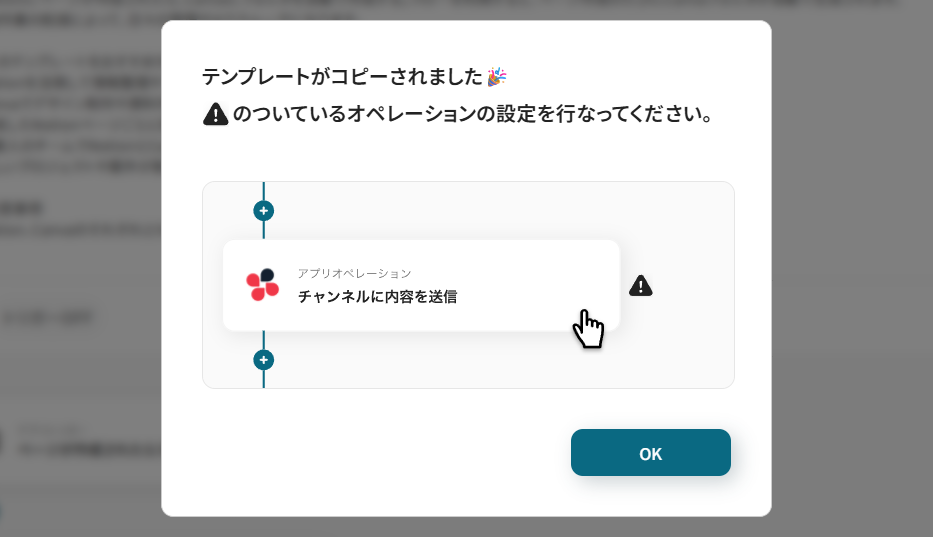
※ 以降、コピーしたフローボットには、プロジェクト一覧の「マイプロジェクト」からアクセスできます。
ステップ3:トリガーの設定
先ずは、フローの起点となるトリガーアクションを設定していきます。
- ジョブカン経費精算・ワークフローの「新しく申請が作成されたら」をクリック。
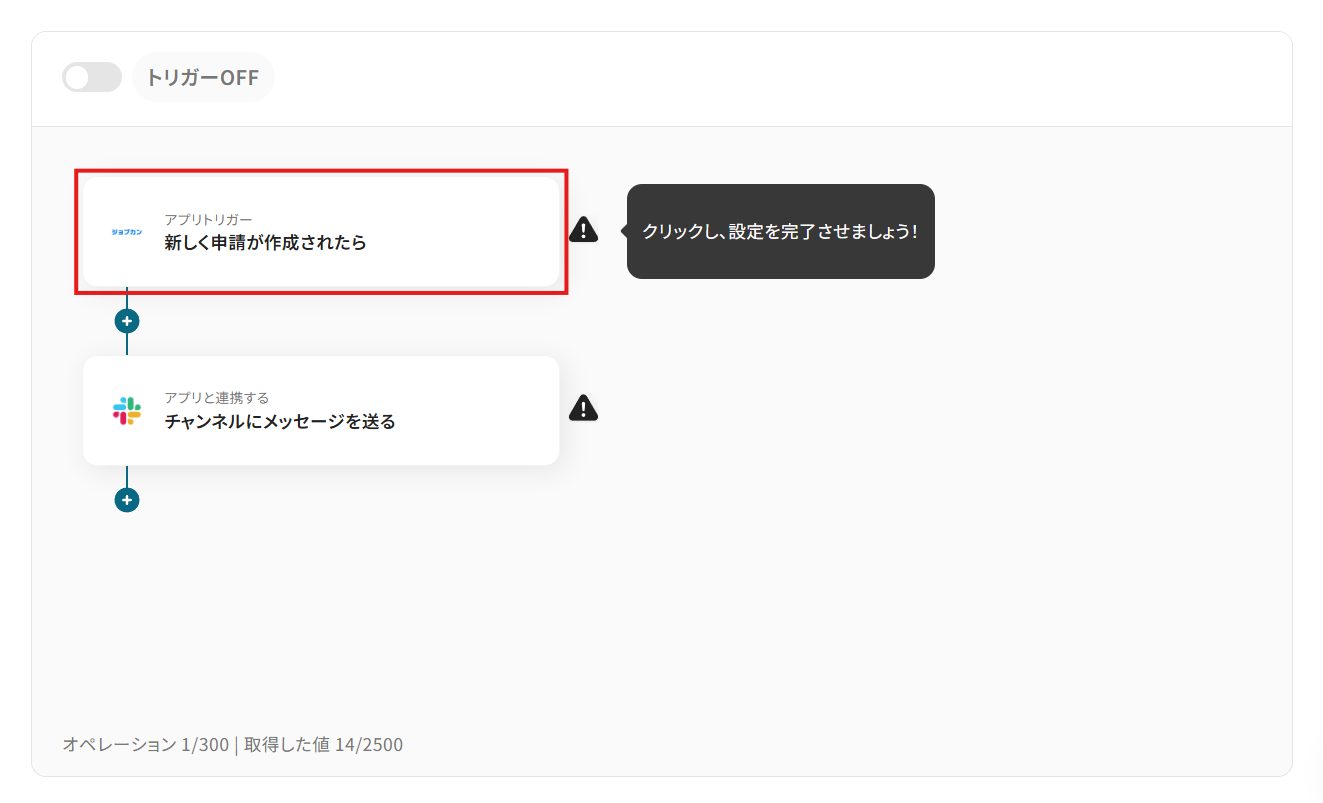
- 「タイトル」は任意の名称に変更可能です。
アクションの内容が分かりやすいタイトルにするとよいでしょう。
- 連携アカウントとアクションの内容を確認し、「次へ」をクリック。
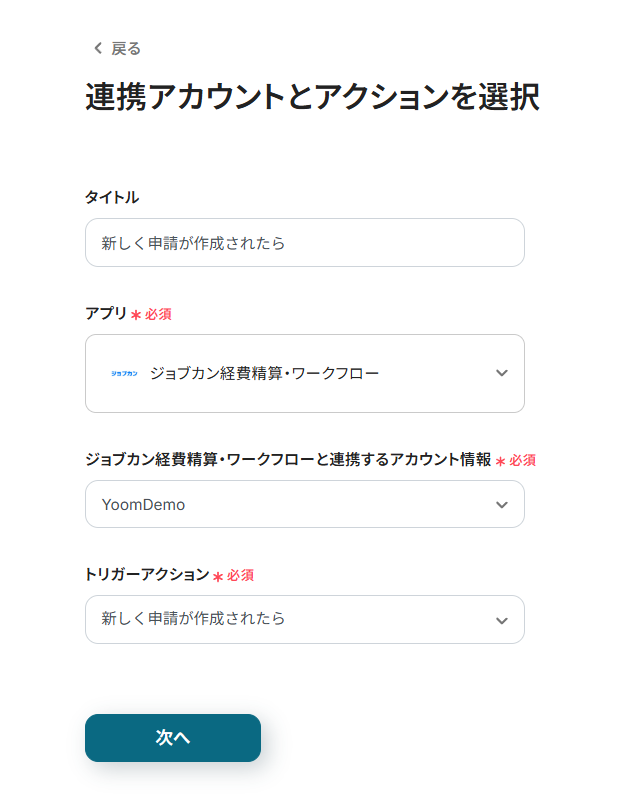
- 「トリガーの起動間隔」のプルダウンから任意の間隔を選択。
トリガーの起動タイミングは「5分・10分・15分・30分・60分」から選択可能です。
そのプランの最短の起動間隔にすることで、申請作成時により早くSlackへの通知が行えるようになります。
※ ご利用プランによって、設定できるトリガーの最短間隔が異なります。
起動間隔についての詳しい説明は、こちらのヘルプページをご覧ください。
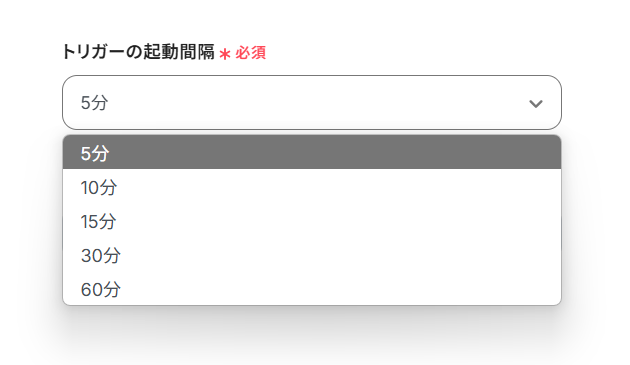
- ジョブカン経費精算・ワークフローでテスト用の申請を作成します。
※ 作成する申請の例
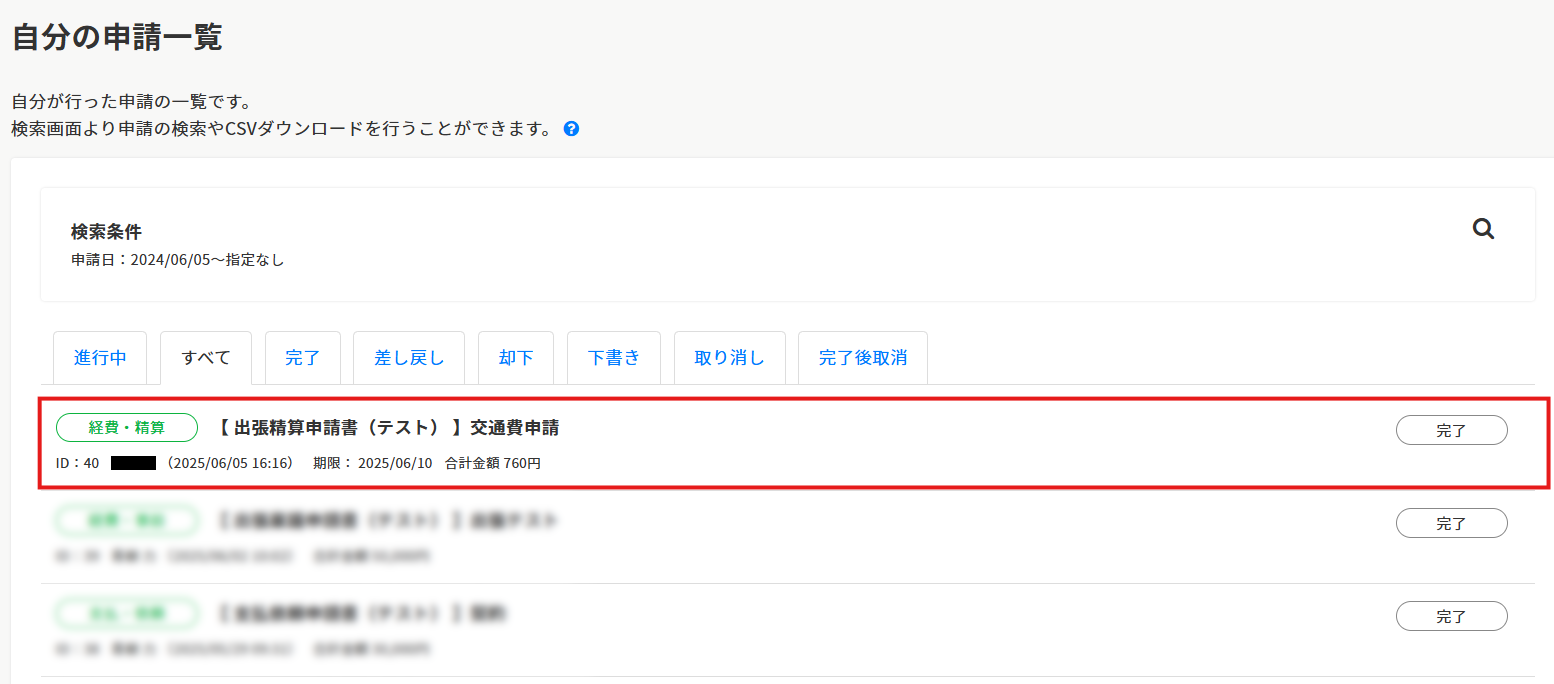
- Yoomに戻り、「テスト」をクリック。
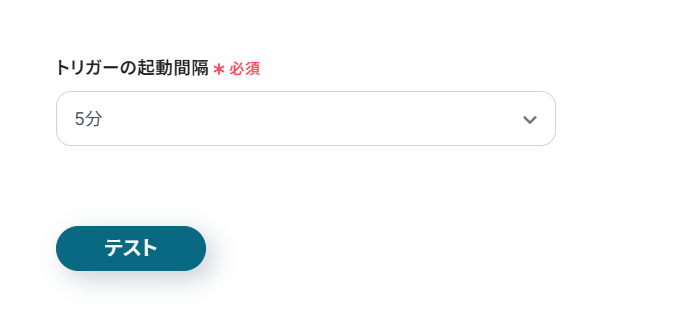
- テストが成功すると、作成日時が最も新しい申請の情報が「取得した値」に追加されます。
これらの値は、以降のアクションで変数(フローが稼働する度に更新される値)として使用できるようになります。
詳しい説明は、こちらのヘルプページをご覧ください。
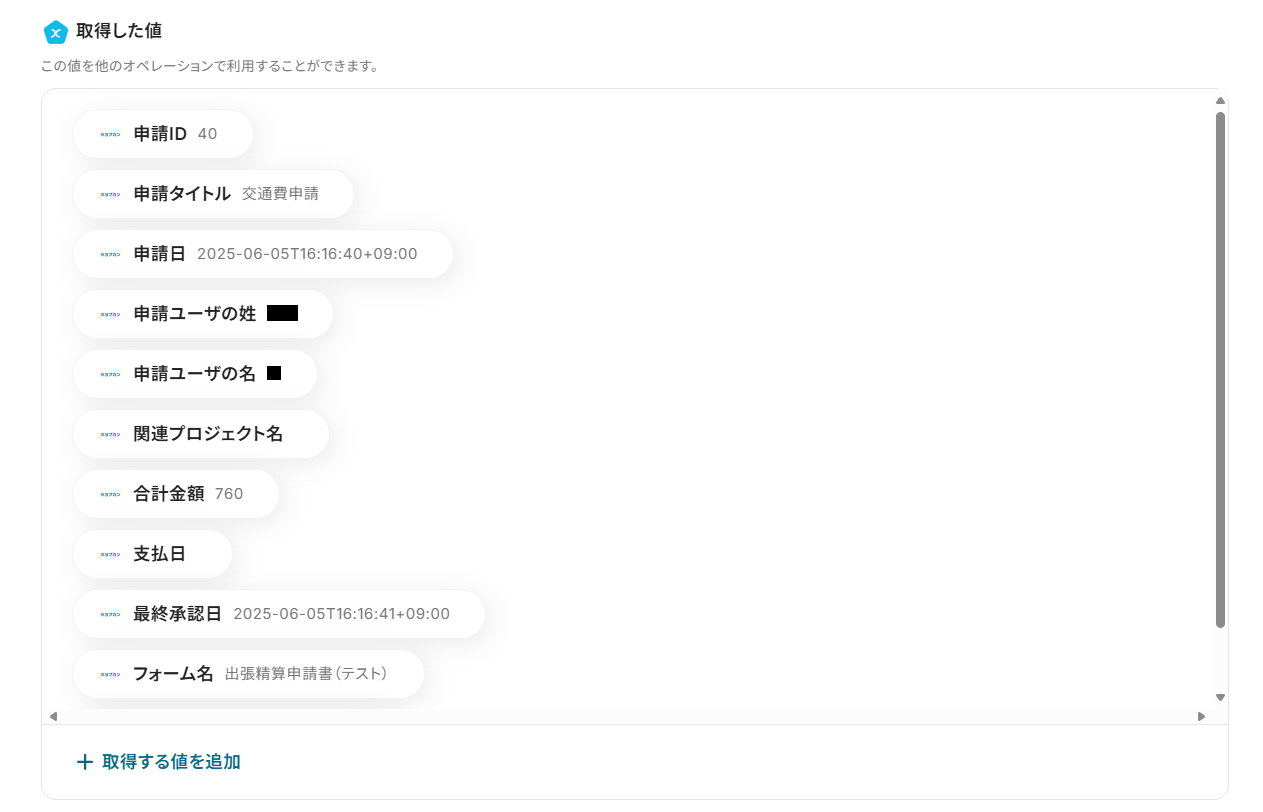
- テスト用に作成した申請が取得できていれば、ページ下部の「保存する」をクリック。
トリガーの設定が完了し、フロー画面に戻ります。
ステップ4:Slackへの通知
では、取得した申請情報をSlackに通知しましょう。
- Slackの「チャンネルにメッセージを送る」をクリック。
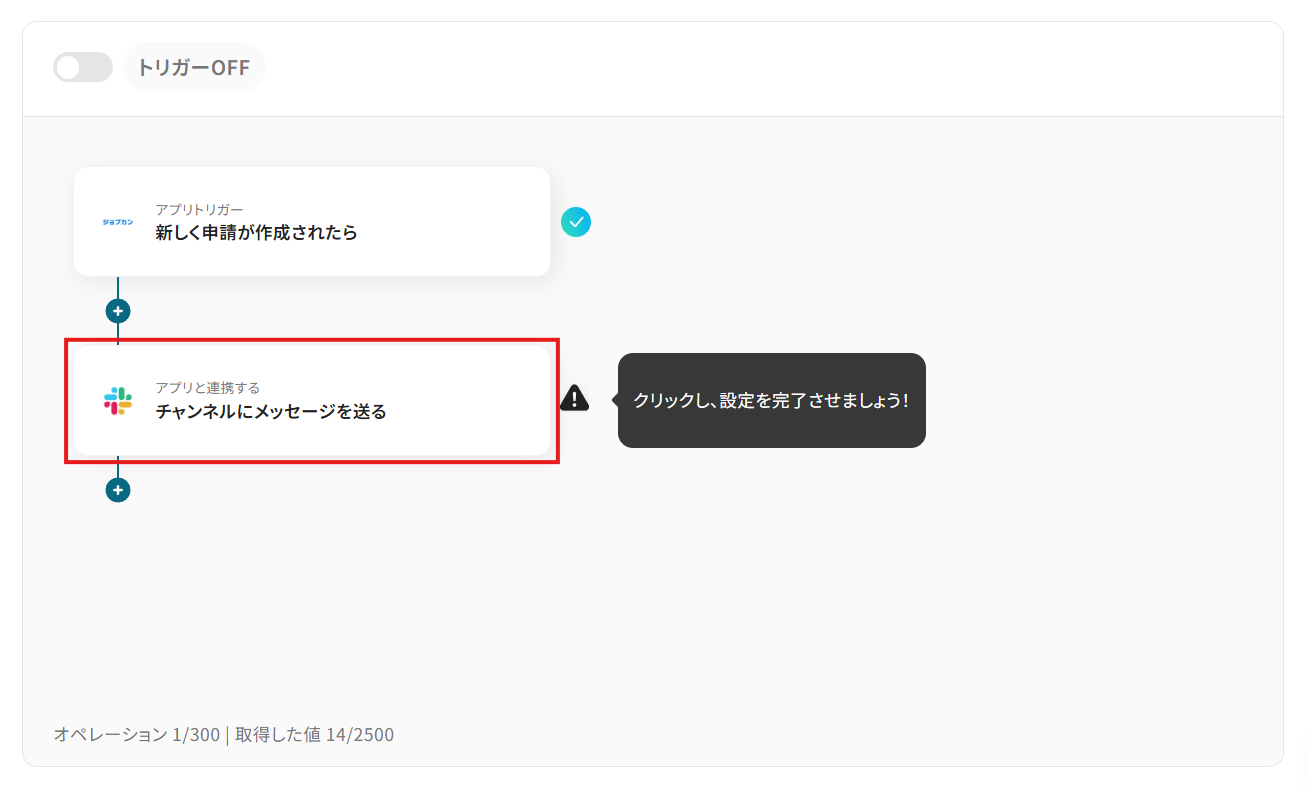
- 適宜「タイトル」を変更。
- 連携アカウントとアクションを確認し、「次へ」をクリック。
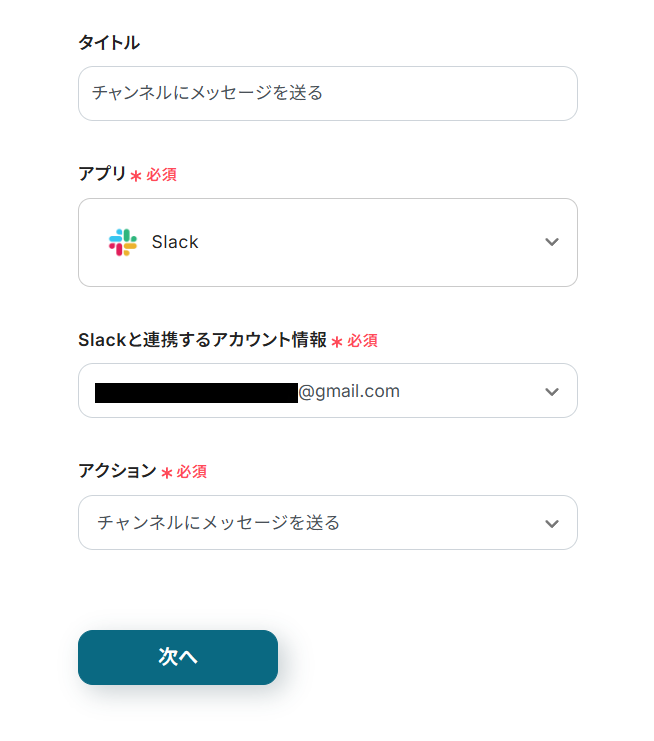
- 「投稿先のチャンネルID」にメッセージを投稿するチャンネルのIDを設定。
入力欄をクリックすると、連携しているSlackアカウントから候補が表示されるため、対象となるチャンネルを選択してください。
※ 検索欄にチャンネル名を入れることで候補が絞られます。
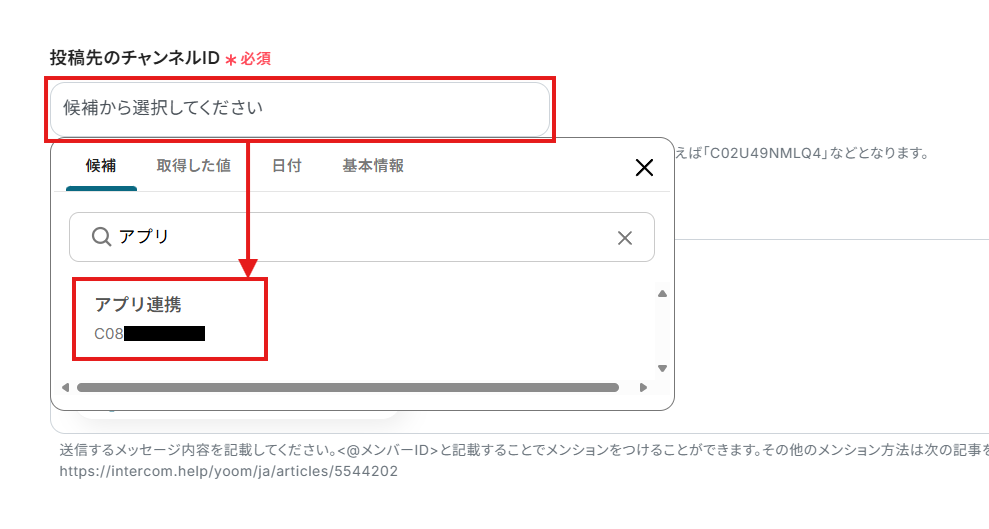
- 「メッセージ」に任意の内容を設定。
入力欄クリック時に表示されるトリガーアクションメニューから、ステップ3で取得した申請情報を選択できます。
項目をクリックすると、入力欄に{{項目名 取得した値}}という形で追加されます。
これらの値を用いて、申請情報を通知するメッセージを設定しましょう。
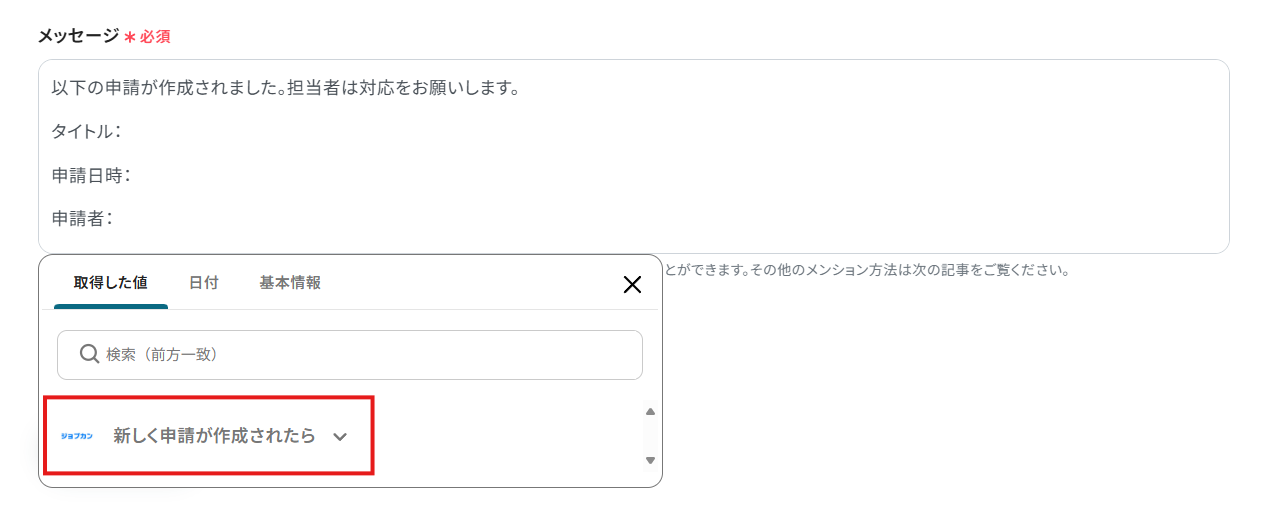
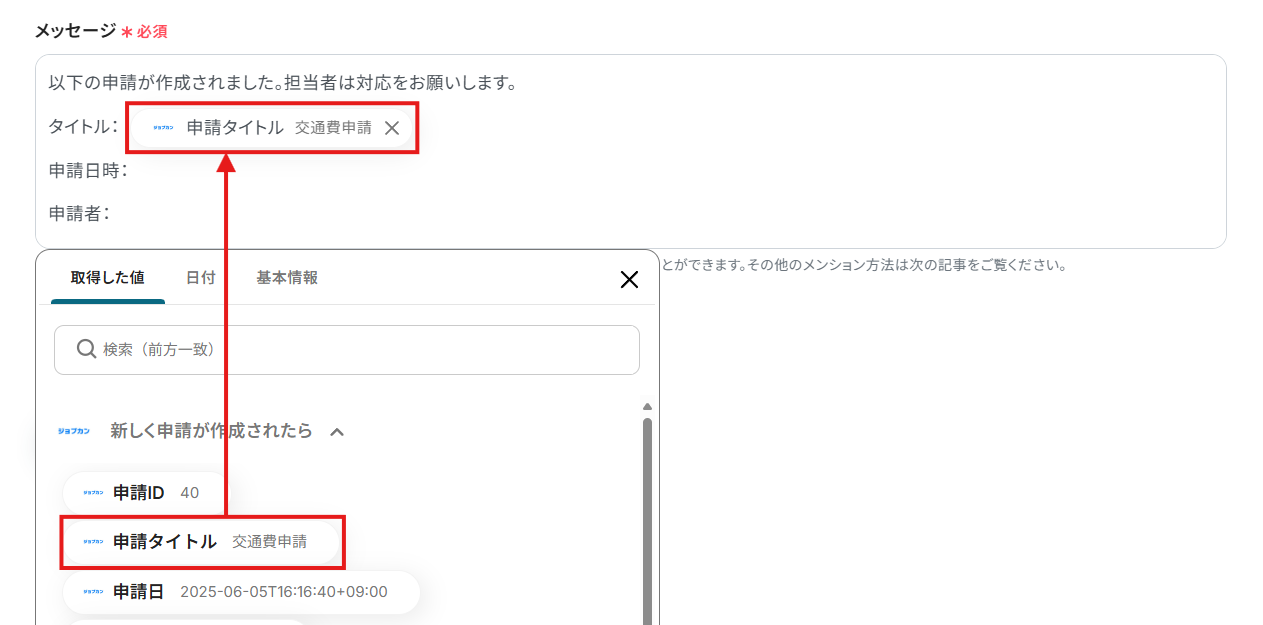
- 設定を終えたら、「テスト」をクリック。
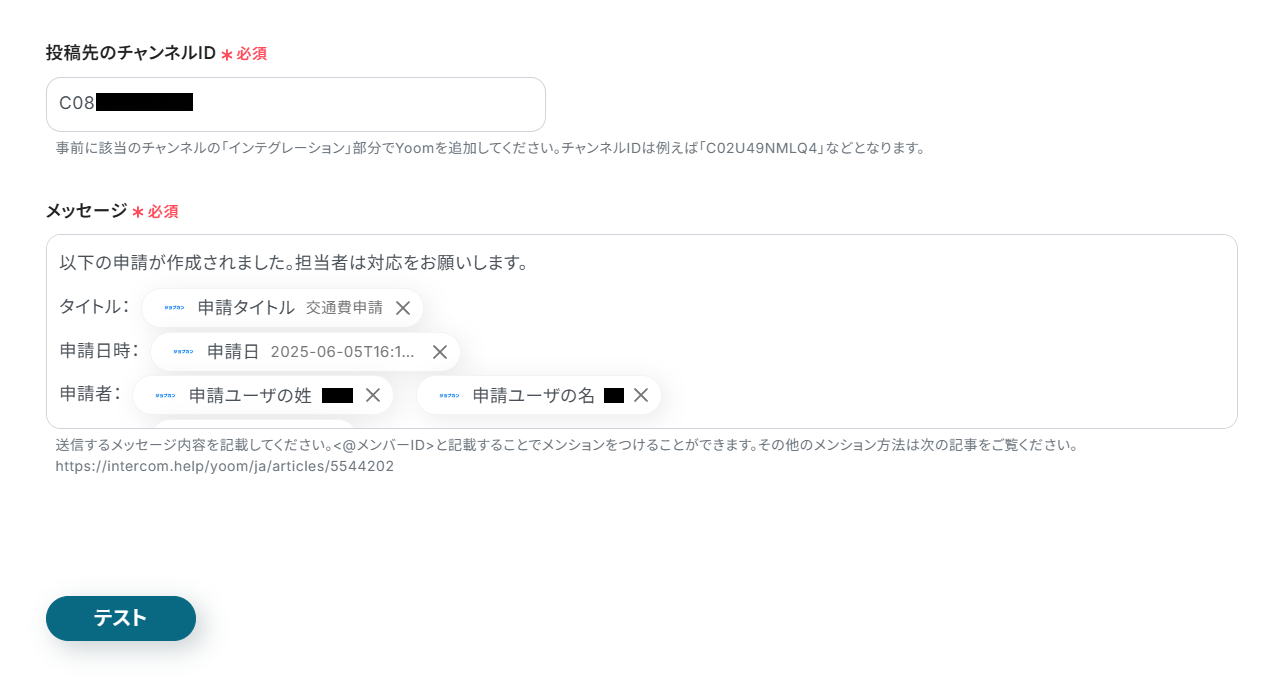
- テストに成功すると、指定したチャンネルに申請情報が投稿されます。
※ メッセージが送信できない場合には、指定したチャンネルにYoomアプリをインストールして再度お試しください。
※ 投稿されるメッセージの例
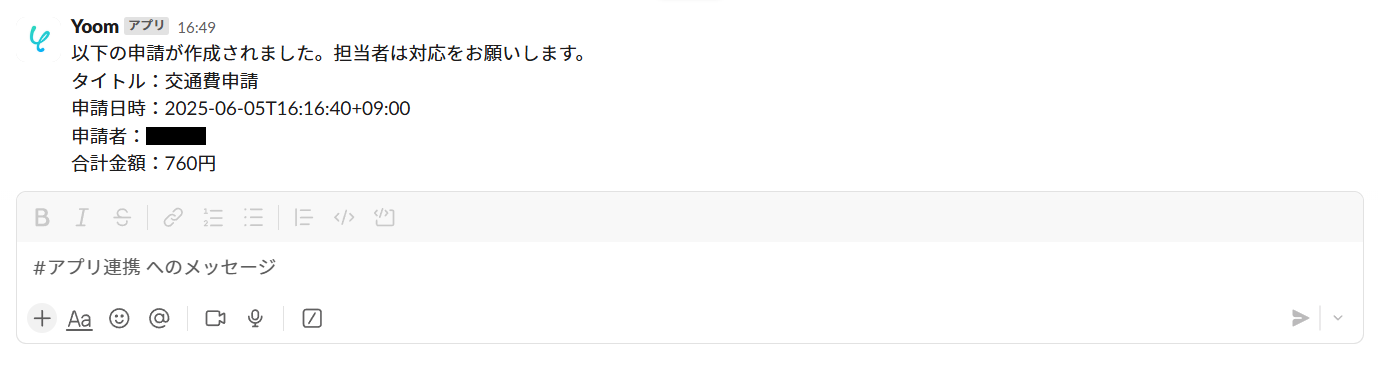
- 期待するメッセージが投稿されていることを確認し、ページ下部の「保存する」をクリック。
ステップ5:フロー稼働の準備
フロー画面に戻り、「全ての設定が完了しました!」と表示されていればフローの設定は完了です。
早速フローを稼働させるのであれば、「トリガーをON」をクリックします。
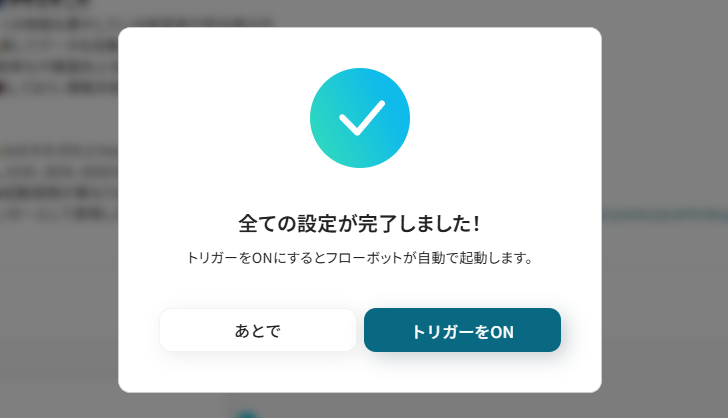
あとで稼働させる場合は、フロー画面のトリガースイッチをクリックすることで、トリガーをONにできます。
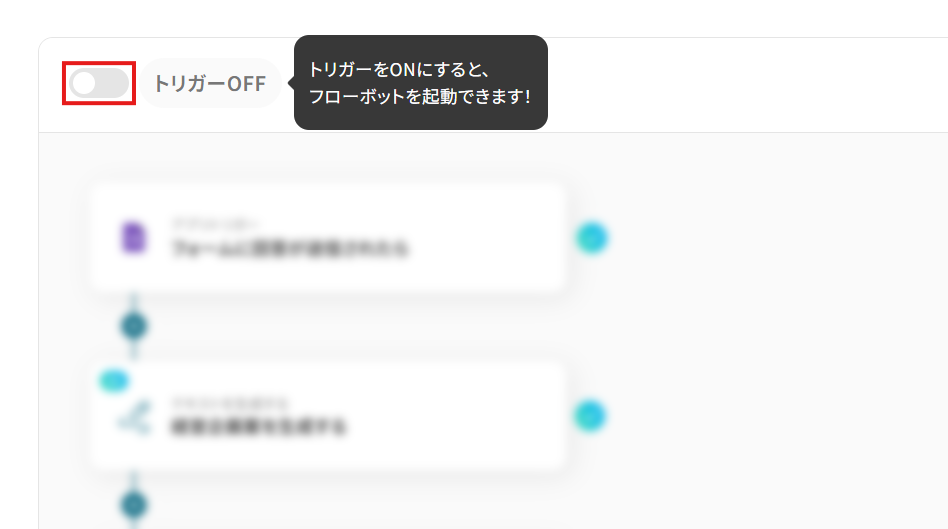
トリガーをONにしたら、実際に動作することを確認しましょう。
ジョブカン経費精算・ワークフローで申請を行い、その申請情報がSlackに通知されていれば成功です。
今回のフローボットをベースに、他にも様々な作業の自動化が実現できます!
是非、Yoomの便利な機能をお試しください。
Slackのデータをジョブカン経費精算・ワークフローに連携したい場合
今回はジョブカン経費精算・ワークフローからSlackへデータを連携する方法をご紹介しましたが、逆にSlackからジョブカン経費精算・ワークフローへのデータ連携を実施したい場合は、下記のテンプレートも併せて利用してみてください。
例えば、Slackでの特定のやり取りをトリガーに、ジョブカン経費精算・ワークフローへ情報を登録するといった自動化が可能です。
Slackでメッセージが投稿されたら、ジョブカン経費精算・ワークフローに取引先を登録する
Slackの特定のチャンネルやダイレクトメッセージで新しいメッセージが投稿された際に、そのメッセージ内容(例えば、新しい取引先の情報など)を抽出し、ジョブカン経費精算・ワークフローの取引先マスタへ自動で登録します。
これにより、Slack上で発生した営業活動や顧客対応に関する情報を、迅速かつ正確にジョブカン経費精算・ワークフローへ反映させることができ、手作業による入力漏れやタイムラグを防ぎます。
この連携は、Slackのデータをジョブカン経費精算・ワークフローに直接連携するシンプルなパターンです。
Slackでメッセージが投稿されたら、ジョブカン経費精算・ワークフローに取引先を登録する
試してみる
■概要
「Slackでメッセージが投稿されたら、ジョブカン経費精算・ワークフローに取引先を登録する」業務ワークフローは、Slackの指定チャンネルに投稿された取引先情報を自動でジョブカン経費精算・ワークフローに登録します。手作業の入力負荷を減らし、ヒューマンエラーを抑制しながら経費申請の準備をスムーズに進められます。
■このテンプレートをおすすめする方
・Slackで飛んでくる取引先登録依頼を手作業で処理している経理・総務担当の方
・ジョブカン経費精算・ワークフローとSlackを連携させて、運用を効率化したいプロジェクトリーダー
・取引先登録フローを標準化してミスや抜け漏れを減らし、新人への引き継ぎを楽にしたいチームメンバー
■注意事項
・Slack、ジョブカン経費精算・ワークフロー、のそれぞれとYoomを連携してください。
・トリガーは5分、10分、15分、30分、60分の間隔で起動間隔を選択できます。
・プランによって最短の起動間隔が異なりますので、ご注意ください。
Slackで特定条件のメッセージが投稿されたら、ジョブカン経費精算・ワークフローに取引先を登録する
Slackで投稿されたメッセージの中から、「#新規取引先」のような特定のハッシュタグが含まれるメッセージや、特定のキーワードを含むメッセージなど、あらかじめ設定した条件に合致するメッセージのみを抽出し、その情報をジョブカン経費精算・ワークフローの取引先マスタに自動で登録します。
この仕組みにより、重要な取引先だけを選択的に登録でき、データ管理の効率化に繋がります。
この連携は、特定の条件でメッセージをフィルタリングし、ジョブカン経費精算・ワークフローへ登録する分岐処理を含むパターンです。
Slackで特定条件のメッセージが投稿されたら、ジョブカン経費精算・ワークフローに取引先を登録する
試してみる
■概要
「Slackで特定条件のメッセージが投稿されたら、ジョブカン経費精算・ワークフローに取引先を登録する」業務ワークフローです。
Slack上から自動で取引先データを反映し、手動入力の手間とミスを軽減します。
■このテンプレートをおすすめする方
・Slackで送られてくる経費申請メッセージを手作業でジョブカン経費精算・ワークフローに登録している経理担当の方
・毎回の手入力やコピペに時間を取られているチームリーダーの方
・社内コミュニケーションをSlackで完結させつつ、取引先マスタを常に最新化したい総務・経理の方
・RPAやOCRを活用して、経費精算プロセス全体をもっとスムーズにしたい管理者の方
■注意事項
・Slack、ジョブカン経費精算・ワークフロー、のそれぞれとYoomを連携してください。
・トリガーは5分、10分、15分、30分、60分の間隔で起動間隔を選択できます。
・プランによって最短の起動間隔が異なりますので、ご注意ください。
・分岐はミニプラン以上のプランでご利用いただける機能(オペレーション)となっております。フリープランの場合は設定しているフローボットのオペレーションはエラーとなりますので、ご注意ください。
・ミニプランなどの有料プランは、2週間の無料トライアルを行うことが可能です。無料トライアル中には制限対象のアプリや機能(オペレーション)を使用することができます。
ジョブカン経費精算・ワークフローやSlackのAPIを使ったその他の自動化例
今回ご紹介した自動化以外にも、ジョブカン経費精算・ワークフローやSlackのAPIを使うことで、様々な業務を自動化することができます。
気になるテンプレートがあれば、ぜひ試してみてください!
ジョブカン経費精算・ワークフローを使った便利な自動化例
HubSpotなどのCRMに登録された取引先情報を自動でジョブカン経費精算・ワークフローに追加することができます。
また、ジョブカン経費精算・ワークフローで申請や承認された内容をタスク管理ツールやデータベースに追加したり、書類に反映させたりすることもできて便利ですよ。
ジョブカン経費精算・ワークフローで申請が行われたらJootoにタスクを追加する
試してみる
ジョブカン経費精算・ワークフローで申請が行われたらJootoにタスクを追加するフローです。
ジョブカン経費精算・ワークフローで申請が行われたらMicrosoft Excelにタスクを追加する
試してみる
ジョブカン経費精算・ワークフローで申請が行われたらMicrosoft Excelにタスクを追加するフローです。
ジョブカン経費精算・ワークフローで申請が行われたら、Googleスプレッドシートに申請情報を格納する
試してみる
ジョブカン経費精算・ワークフローで申請が行われたら、Googleスプレッドシートに申請情報を格納するフローです。
HubSpotに新しい会社が登録されたら、ジョブカン経費精算・ワークフローに取引先を登録する
試してみる
HubSpotに新しい会社が登録されたら、ジョブカン経費精算・ワークフロー(jobcan_wf)に連携して取引先を登録するフローです。
ジョブカン経費精算・ワークフローで申請が承認されたら、請求書を作成してOutlookに送る
試してみる
■概要
このワークフローでは、ジョブカン経費精算・ワークフローで申請が承認されたら請求書を作成してOutlookに送ることが可能です。この自動化により、手動での請求書作成やメール送信の手間を省き、業務効率の向上とミスの防止を実現します。
Yoomを利用すると、プログラミング不要で簡単にアプリ同士を連携することができます。
■このテンプレートをおすすめする方
・ジョブカン経費精算を利用しており、承認後の請求処理に手間を感じている経理担当者の方
・経費申請から請求書送付までのプロセスを自動化したい企業の管理者
・Outlookを活用して業務連絡を効率化し、請求業務をスムーズに行いたい方
・業務ワークフローの自動化により、時間とコストを削減したい方
■注意事項
・ジョブカン経費精算・ワークフロー、Googleドキュメント、OutlookのそれぞれとYoomを連携してください。
・トリガーは5分、10分、15分、30分、60分の間隔で起動間隔を選択できます。
・プランによって最短の起動間隔が異なりますので、ご注意ください。
・Microsoft365(旧Office365)には、家庭向けプランと一般法人向けプラン(Microsoft365 Business)があり、一般法人向けプランに加入していない場合には認証に失敗する可能性があります。
Slackを使った便利な自動化例
メールを受信したり、カレンダーに予定が登録されたりしたら、Slackに自動通知を送ることができます。
また、Slackに投稿された内容も、データベースやタスク管理アプリに追加したり、書類に反映させたりすることができ、効率化を図りたいときにおすすめです。
Googleカレンダーに予定が作成されたらSlackに通知する
試してみる
■概要
「Googleカレンダーに予定が作成されたらSlackに通知する」フローは、スケジュール管理とチームコミュニケーションを効率化する業務ワークフローです。
■このテンプレートをおすすめする方
・GoogleカレンダーとSlackを日常的に利用しているチームの方
・スケジュールの共有や通知を自動化したいビジネスパーソン
・情報共有の効率化を図りたいマネージャーやチームリーダー
・手動での通知作業に時間を取られている方
■注意事項
・Googleカレンダー、SlackのそれぞれとYoomを連携してください。
・トリガーは5分、10分、15分、30分、60分の間隔で起動間隔を選択できます。
・プランによって最短の起動間隔が異なりますので、ご注意ください。
Slackに投稿された内容をkintoneに格納する
試してみる
Slackに新規投稿された内容をkintoneに格納するフローです。
Slackの投稿内容をもとにMicrosoft Excelで書類を作成する
試してみる
■概要
「Slackの投稿内容をもとにMicrosoft Excelで書類を作成する」ワークフローは、書類作成業務の手間を削減します。
チャット上に必要な情報を投稿するだけで、書類が発行されるため生産性向上に寄与します。
■このテンプレートをおすすめする方
・Slackを利用して業務コミュニケーションを行っている方
・Slackの投稿内容を効率的にエクスポートしたいと考えている方
・Microsoft Excelを使って業務データの管理や分析をしている方
・Slackの投稿内容をMicrosoft Excelに素早く反映させることで、業務の効率化を図りたいと考えている方
・チーム全体での情報共有を迅速に行う必要があると感じているプロジェクトマネージャーの方
■注意事項
・SlackとMicrosoft ExcelのそれぞれとYoomを連携してください。
・トリガーは5分、10分、15分、30分、60分の間隔で起動間隔を選択できます。
・プランによって最短の起動間隔が異なりますので、ご注意ください。
・Microsoft365(旧Office365)には、家庭向けプランと一般法人向けプラン(Microsoft365 Business)があり、一般法人向けプランに加入していない場合には認証に失敗する可能性があります。
Slackの投稿内容をもとに、Outlookにタスクを作成する
試してみる
■概要
「Slackの投稿内容をもとに、Outlookにタスクを作成する」フローは、チームのコミュニケーションから効率的にタスク管理を行う業務ワークフローです。
Slackで共有された重要な情報や依頼を自動的にOutlookタスクに反映させることで、見落としや手動での転記作業を減らし、業務のスムーズな進行をサポートします。
■このテンプレートをおすすめする方
・Slackを日常的に活用しており、そこでの情報管理に課題を感じているチームリーダーの方
・Outlookでのタスク管理を効率化したいビジネスマンやプロジェクトマネージャーの方
・複数のツール間での情報連携を自動化し、業務の効率化を図りたい企業のIT担当者
・手動でのタスク作成に時間を取られ、もっと重要な業務に集中したいと考えている社員の方
■注意事項
・Slack、OutlookのそれぞれとYoomを連携してください。
・Microsoft365(旧Office365)には、家庭向けプランと一般法人向けプラン(Microsoft365 Business)があり、一般法人向けプランに加入していない場合には認証に失敗する可能性があります。
・トリガーは5分、10分、15分、30分、60分の間隔で起動間隔を選択できます。
・プランによって最短の起動間隔が異なりますので、ご注意ください。
本文やタイトルが特定の条件にマッチしたGmailのメール内容をSlackに通知する
試してみる
本文やタイトルが特定の条件にマッチしたGmailのメール内容をSlackに通知するフローです。
■注意事項
・GmailとSlackのそれぞれとYoomを連携してください。
・トリガーは5分、10分、15分、30分、60分の間隔で起動間隔を選択できます。
・プランによって最短の起動間隔が異なりますので、ご注意ください。
まとめ
ジョブカン経費精算・ワークフローとSlackの連携を自動化することで、これまで手動で行っていた、ジョブカン経費精算・ワークフローの申請情報のSlackへの通知作業や、逆にSlackの情報をジョブカン経費精算・ワークフローへ転記する作業を削減し、ヒューマンエラーを防ぐことができます。
これにより、担当者は申請状況や関連情報を迅速かつ正確に把握できるため、承認遅延の防止やコミュニケーションの円滑化に繋がり、本来注力すべきコア業務に集中できる環境が整うはずです!
今回ご紹介したような業務自動化を実現するノーコードツール「Yoom」を使えば、プログラミングの知識がない方でも、直感的な操作で簡単に業務フローを構築できます。もし自動化に少しでも興味を持っていただけたら、ぜひこちらから無料登録して、Yoomによる業務効率化を体験してみてください!